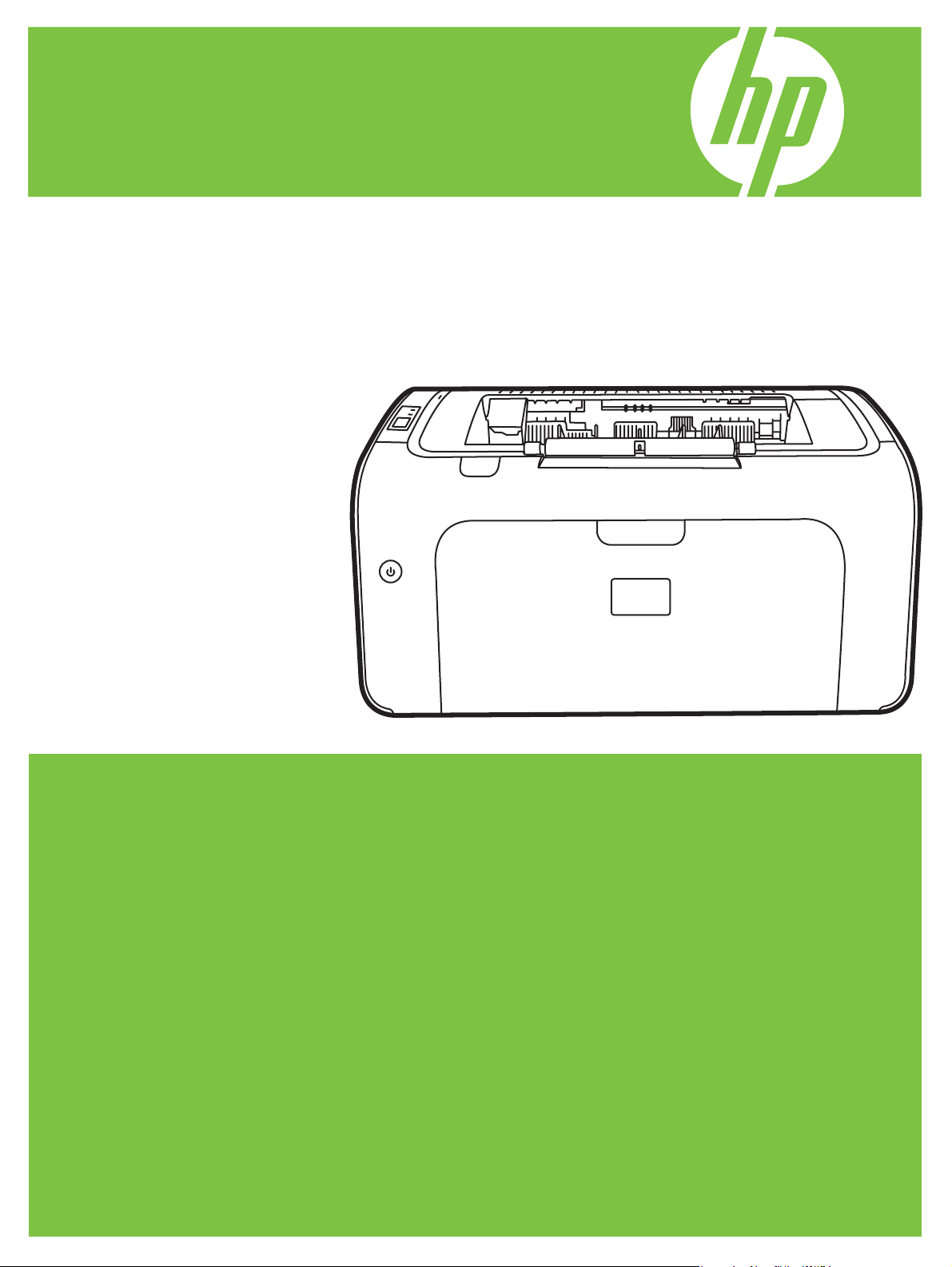
Seriile HP LaserJet P1000 şi P1500
Ghidul utilizatorului
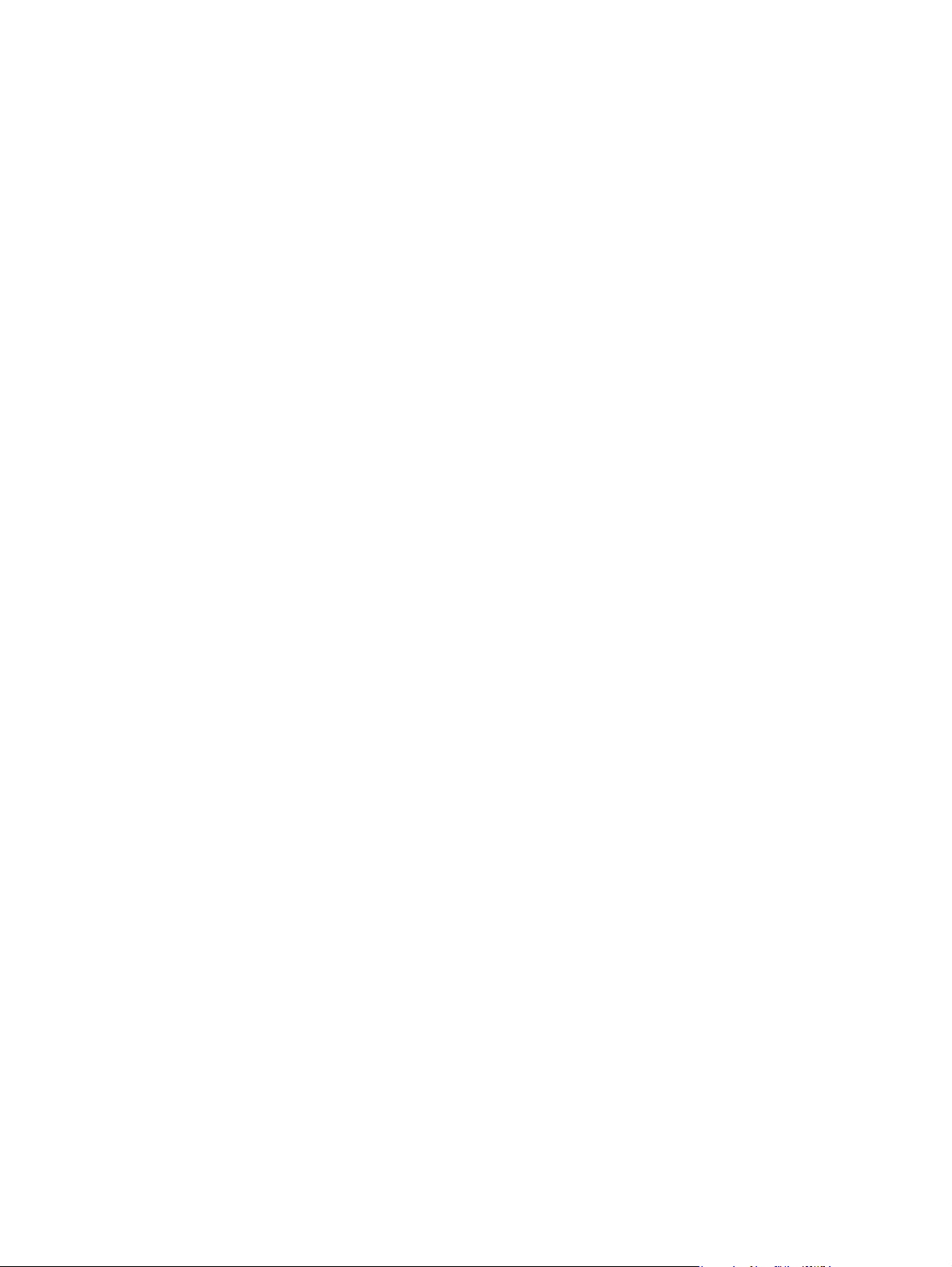
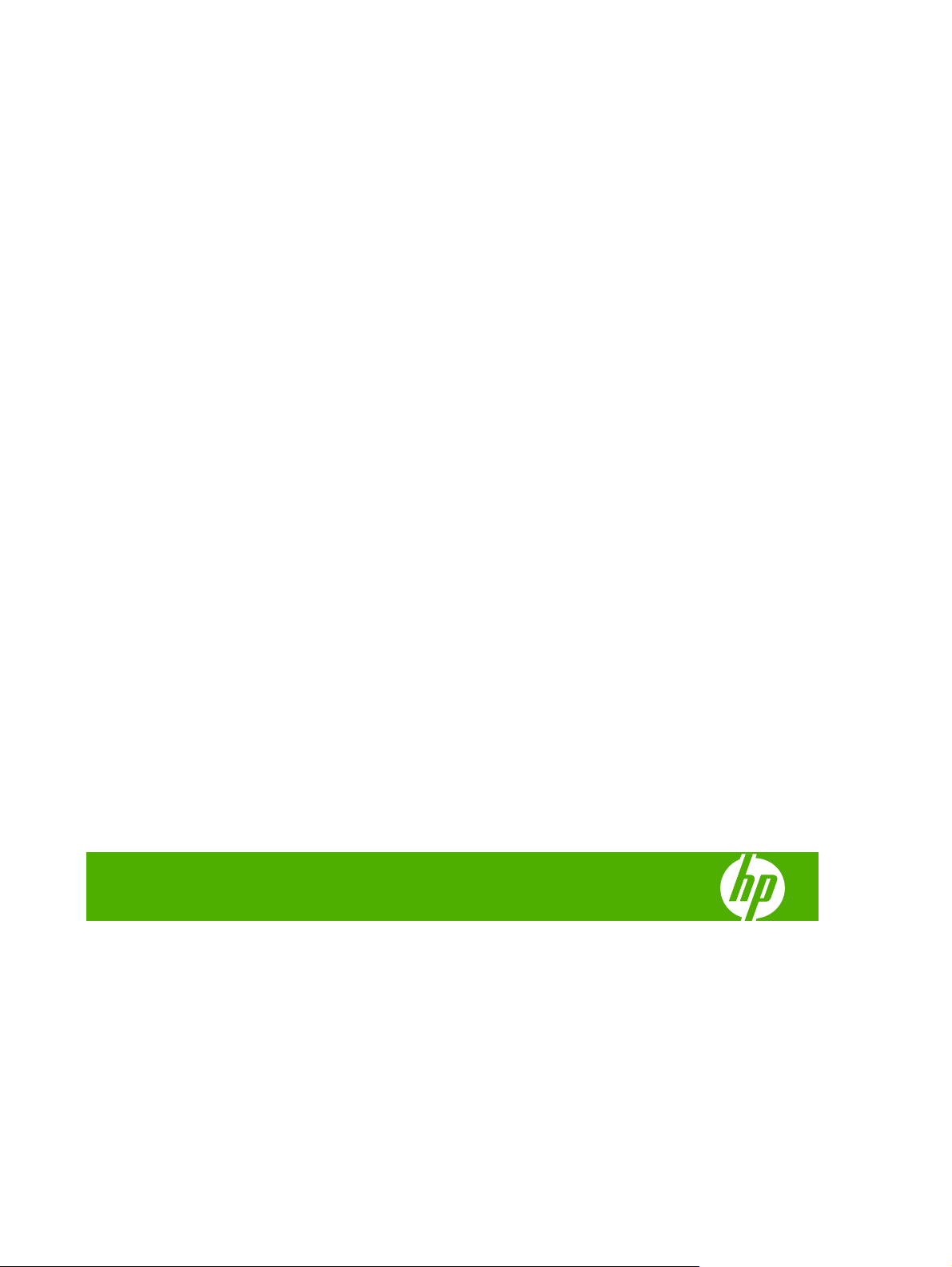
Seriile HP LaserJet P1000 şi P1500
Ghidul utilizatorului
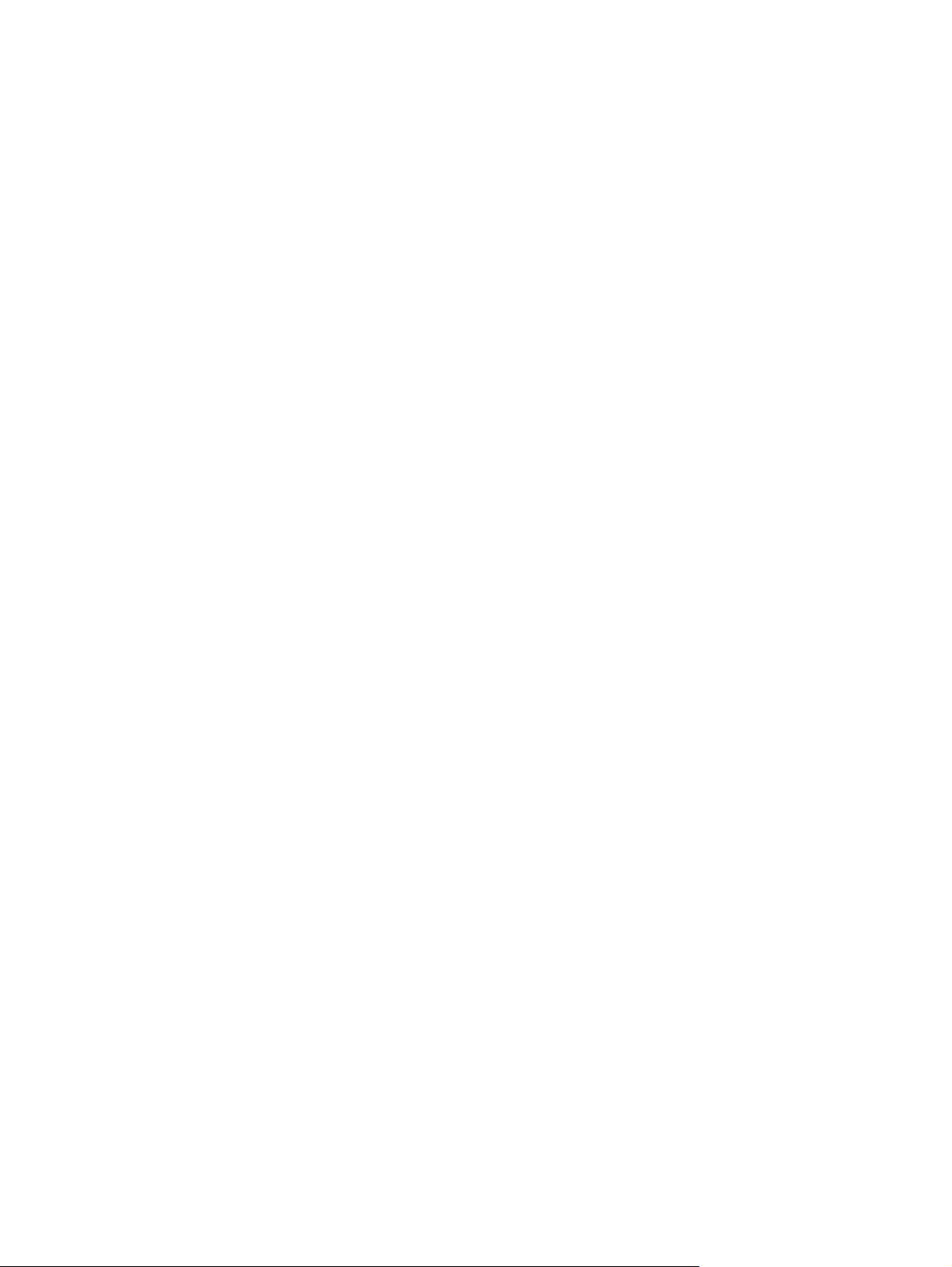
Drept de autor şi licenţă
© 2007 Copyright Hewlett-Packard
Development Company, L.P.
Reproducerea, adaptarea sau traducerea
fără permisiunea prealabilă în scris sunt
interzise, cu excepţia permisiunilor acordate
prin legile drepturilor de autor.
Informaţiile din acest document pot fi
modificate fără notificare prealabilă.
Singurele garanţii pentru produsele şi
serviciile HP sunt cele stabilite în declaraţiile
exprese de garanţie, care însoţesc aceste
produse şi servicii. Nici o prevedere a
prezentului document nu poate fi interpretată
drept garanţie suplimentară. Compania HP
nu va răspunde pentru nici o omisiune sau
eroare tehnică sau editorială din prezentul
document.
Cod produs: CB410-91009
Edition 1, 12/2007
Menţiuni despre mărci comerciale
Microsoft
®
, Windows® şi Windows NT® sunt
mărci comerciale înregistrate în S.U.A. ale
Microsoft Corporation.
PostScript
®
este o marcă comercială
ínregistrată a Adobe Systems Incorporated.

Cuprins
1 Informaţii despre produs
Configuraţii de produse ........................................................................................................................ 2
Caracteristici ale produsului ................................................................................................................. 3
Identificarea componentelor produsului ............................................................................................... 5
Seria HP LaserJet P1000 .................................................................................................... 5
Seria HP LaserJet P1500 .................................................................................................... 6
2 Panou de control
Seria HP LaserJet P1000 ................................................................................................................... 10
Seria HP LaserJet P1500 ................................................................................................................... 11
3 Software pentru produs
Sisteme de operare acceptate ........................................................................................................... 14
Sisteme de reţea acceptate (numai pentru Modele pentru reţea HP LaserJet P1500) ...................... 15
Conexiunile dispozitivelor ................................................................................................................... 16
Conexiuni USB .................................................................................................................. 16
Conexiuni ín reţea (numai pentru Modele pentru reţea HP LaserJet P1500) .................... 16
Software pentru Windows .................................................................................................................. 18
Drivere de imprimantă pentru Windows ............................................................................. 18
Serverul Web íncorporat (numai la Modele pentru reţea HP LaserJet P1500) ................. 19
Conectarea dispozitivului la reţea ..................................................................... 16
Instalarea software-ului pentru dispozitivul de reţea ......................................... 17
Preferinţele imprimantei (driver) ........................................................................ 18
Ajutor online pentru proprietăţile imprimantei .................................................... 18
Priorităţile setărilor de imprimare ...................................................................... 18
Tipuri suplimentare de drivere pentru Windows (Modele pentru reţea
HP LaserJet P1500) .......................................................................................... 18
Instalarea software-ului imprimantei pentru Windows ....................................... 19
Pentru a instala software-ul de imprimantă pentru Windows
Server 2003 (numai driverul de imprimare), Windows 98SE şi Me
(numai driverul) ................................................................................. 19
Pentru a instala software-ul de imprimantă pentru Windows 2000
şi XP ................................................................................................. 19
Schimbarea setărilor driverului de imprimantă pentru Windows ....................... 19
ROWW iii
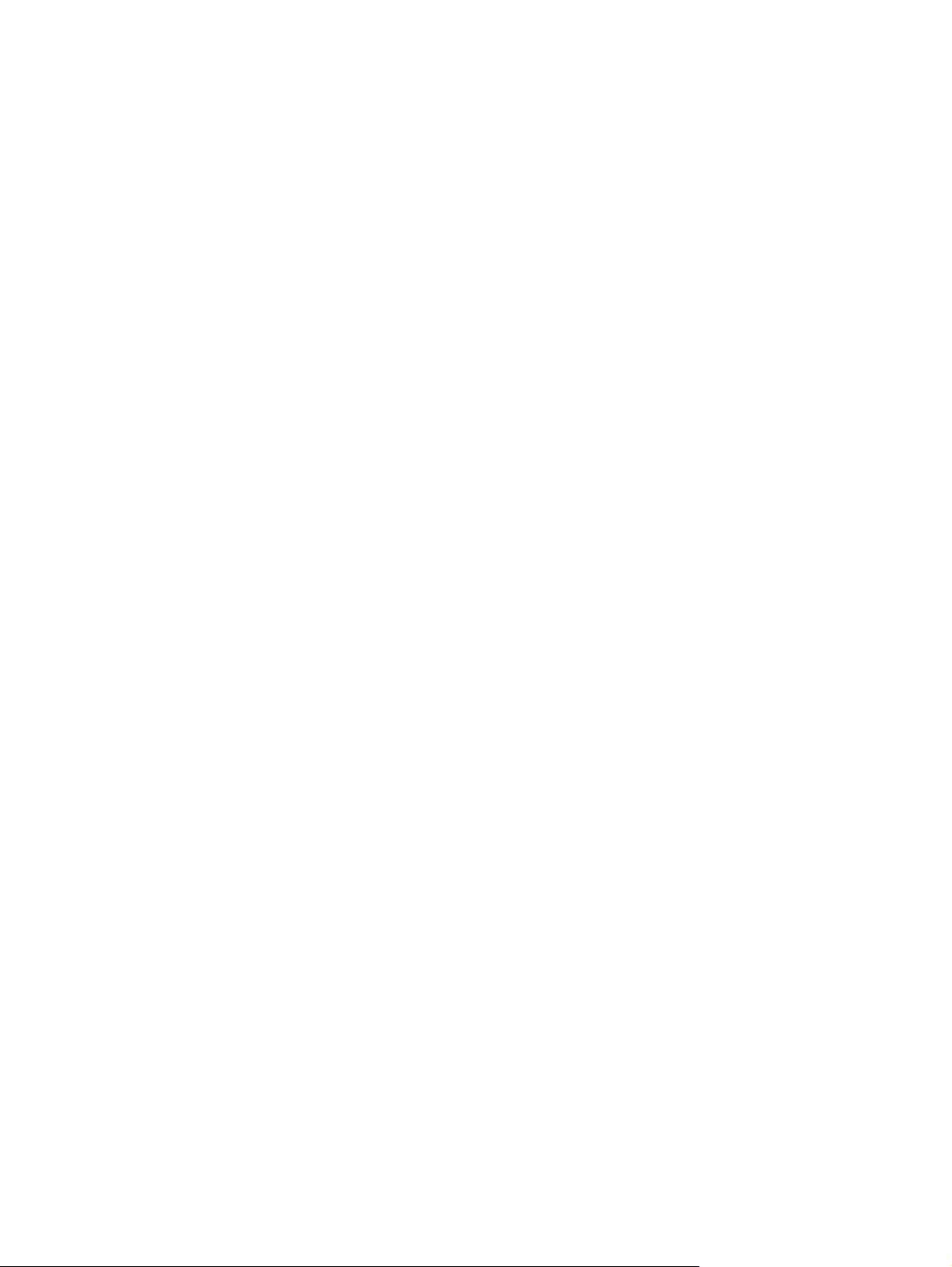
Software pentru Macintosh ................................................................................................................. 20
Drivere de imprimantă Macintosh ...................................................................................... 20
Instalarea driverului de imprimantă Macintosh .................................................. 20
Configurarea driverului de imprimantă pentru Macintosh ................................. 20
4 Tipuri de hârtie şi alte suporturi acceptate
Semnificaţia suporturilor de imprimare utilizate .................................................................................. 24
Dimensiuni acceptate ale suporturilor de imprimare .......................................................................... 25
Alegerea suporturilor de imprimare .................................................................................................... 26
Suporturi care pot să deterioreze dispozitivul .................................................................... 26
Suporturi pentru imprimare care trebuie evitate ................................................................ 26
Suporturi speciale pentru imprimare .................................................................................................. 27
Plicuri ................................................................................................................................. 27
Etichete .............................................................................................................................. 27
Folii transparente ............................................................................................................... 28
Coli cu antet sau formulare pre-imprimate ......................................................................... 28
Hârtie groasă ..................................................................................................................... 28
5 Activităţi de imprimare
Setări de calitate a imprimării ............................................................................................................. 30
Încărcarea suporturilor de imprimare ................................................................................................. 31
Fanta de alimentare cu prioritate (numai la Seriile HP LaserJet P1006/P1009/
P1500) ............................................................................................................................... 31
Tava de alimentare principală ............................................................................................ 31
Ajustarea tăvii de alimentare pentru suporturi scurte (numai la HP LaserJet P1002/
P1003/P1004/P1005) ........................................................................................................ 31
Imprimarea pe suporturi speciale ....................................................................................................... 33
Modificarea setărilor driverului de imprimare pentru potrivirea mărimii şi tipului de
suport ................................................................................................................................. 33
Tipuri de suporturi de imprimare şi capacitatea tăvii ......................................................... 33
Imprimarea pe ambele feţe ale hârtiei (imprimare faţă-verso manuală) ............................ 34
Imprimarea mai multor pagini pe o singură coală de hârtie (N-up printing) ....................... 36
Imprimarea broşurilor ......................................................................................................... 37
Imprimarea filigranului ....................................................................................................... 38
Imprimarea imaginilor ín oglindă ........................................................................................ 39
Anularea unei lucrări de imprimare .................................................................................................... 40
6 Gestionare şi íntreţ
Înlocuirea cartuşului de imprimare ..................................................................................................... 42
Paginile cu informaţii despre imprimantă ........................................................................................... 44
iv ROWW
inere
Pagina Demo (Demonstrativă) .......................................................................................... 44
Pagina Configuration (Configuraţie) .................................................................................. 44
Pagina Supplies Status (Stare consumabile) .................................................................... 44
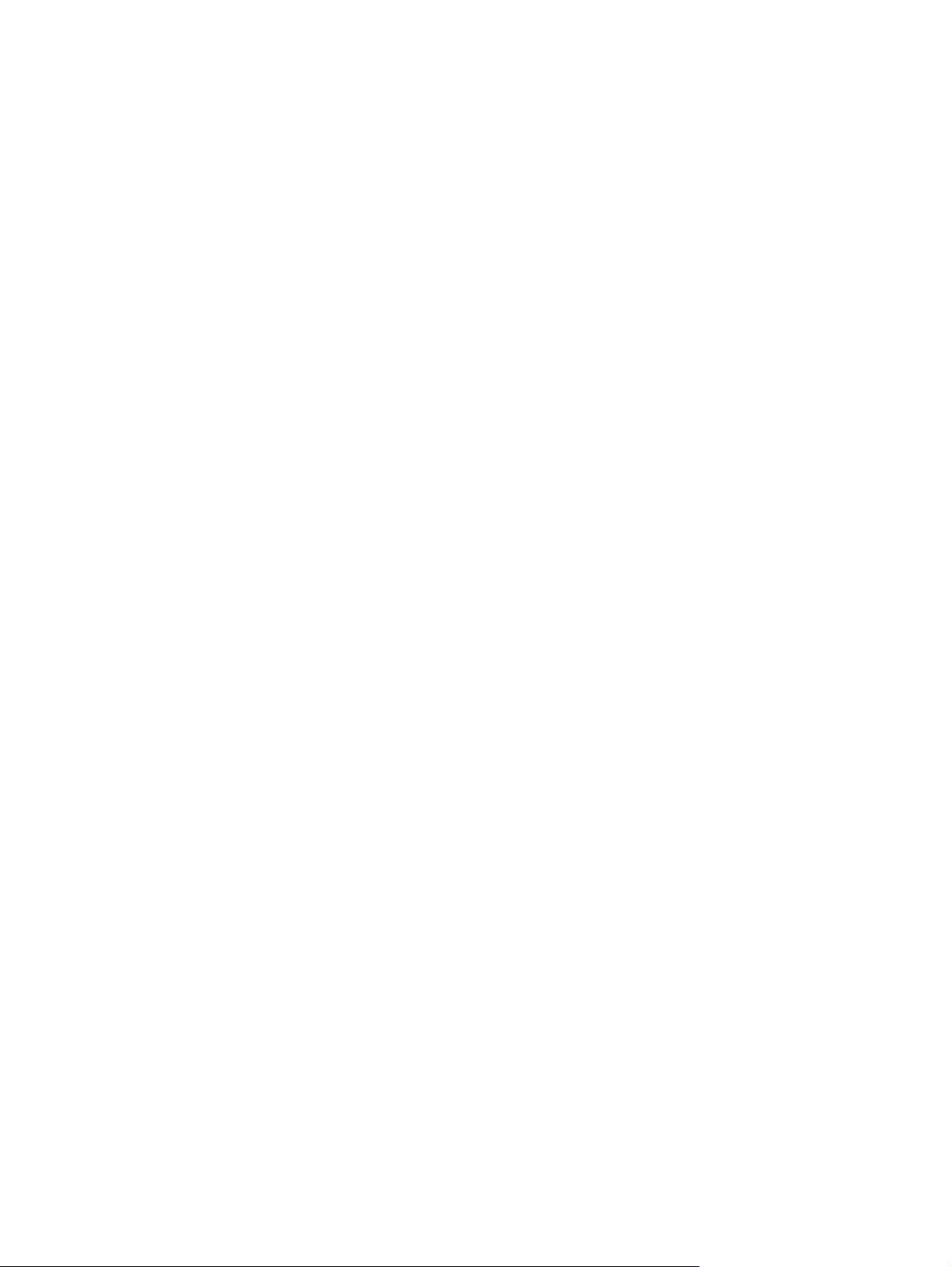
Serverul Web íncorporat (numai la Modele pentru reţea HP LaserJet P1500) .................................. 45
Deschiderea aplicaţiei EWS (Server Web íncorporat) ....................................................... 45
Fila Information (Informaţii) ................................................................................................ 46
Fila Settings (Setări) .......................................................................................................... 46
Fila Networking (Lucru ín reţea) ........................................................................................ 46
Links (Legături) .................................................................................................................. 46
Gestionarea rezervelor ....................................................................................................................... 47
Durata de viaţă a rezervelor .............................................................................................. 47
Verificarea şi efectuarea comenzilor pentru rezerve ......................................................... 47
Recomandări pentru depozitarea consumabilelor ............................................................. 47
Înlocuirea şi reciclarea rezervelor ...................................................................................... 48
Redistribuirea tonerului ...................................................................................................... 48
Politica HP cu privire la rezervele non-HP ......................................................................... 48
Resetarea dispozitivului pentru consumabile non-HP ....................................... 48
Site-ul Web ímpotriva consumabilelor HP contrafăcute .................................................... 48
Curăţarea dispozitivului ...................................................................................................................... 49
Curăţarea zonei cartuşului de imprimare ........................................................................... 49
Curăţarea căii de rulare a hârtiei ....................................................................................... 51
Înlocuirea cilindrului de preluare ......................................................................................................... 52
Curăţarea cilindrului de preluare ........................................................................................................ 55
Înlocuirea plăcuţei separatoare a imprimantei .................................................................................... 56
EconoMode (Mod economic) ............................................................................................................. 59
7 Rezolvarea problemelor
Lista de verificare pentru rezolvarea problemelor .............................................................................. 62
Pasul 1: Dispozitivul este instalat corect? .......................................................................... 62
Pasul 2: Ledul Gata este aprins? ....................................................................................... 62
Pasul 3: Puteţi imprima o pagină de configuraţie? ............................................................ 62
Pasul 4: Calitatea imprimării este acceptabilă? ................................................................. 63
Pasul 5: Între imprimantă şi computer există comunicaţie? ............................................... 63
Pasul 6: Pagina imprimată arată aşa cum vă aştepta
Contactaţi asistenţa HP ..................................................................................................... 64
Combinaţii ale ledurilor de stare ......................................................................................................... 65
Rezolvarea blocajelor ......................................................................................................................... 68
Amplasări tipice ale blocajelor de suporturi ....................................................................... 68
Îndepărtarea unei pagini blocate ....................................................................................... 68
Îmbunătăţirea calităţii imprimării ......................................................................................................... 71
Imprimare slabă sau palidă ................................................................................................ 71
Pete de toner ..................................................................................................................... 71
Lacune de imagine ............................................................................................................ 71
Linii verticale ...................................................................................................................... 72
Fundal gri ........................................................................................................................... 72
Pătare cu toner .................................................................................................................. 72
ţi? .................................................... 63
ROWW v
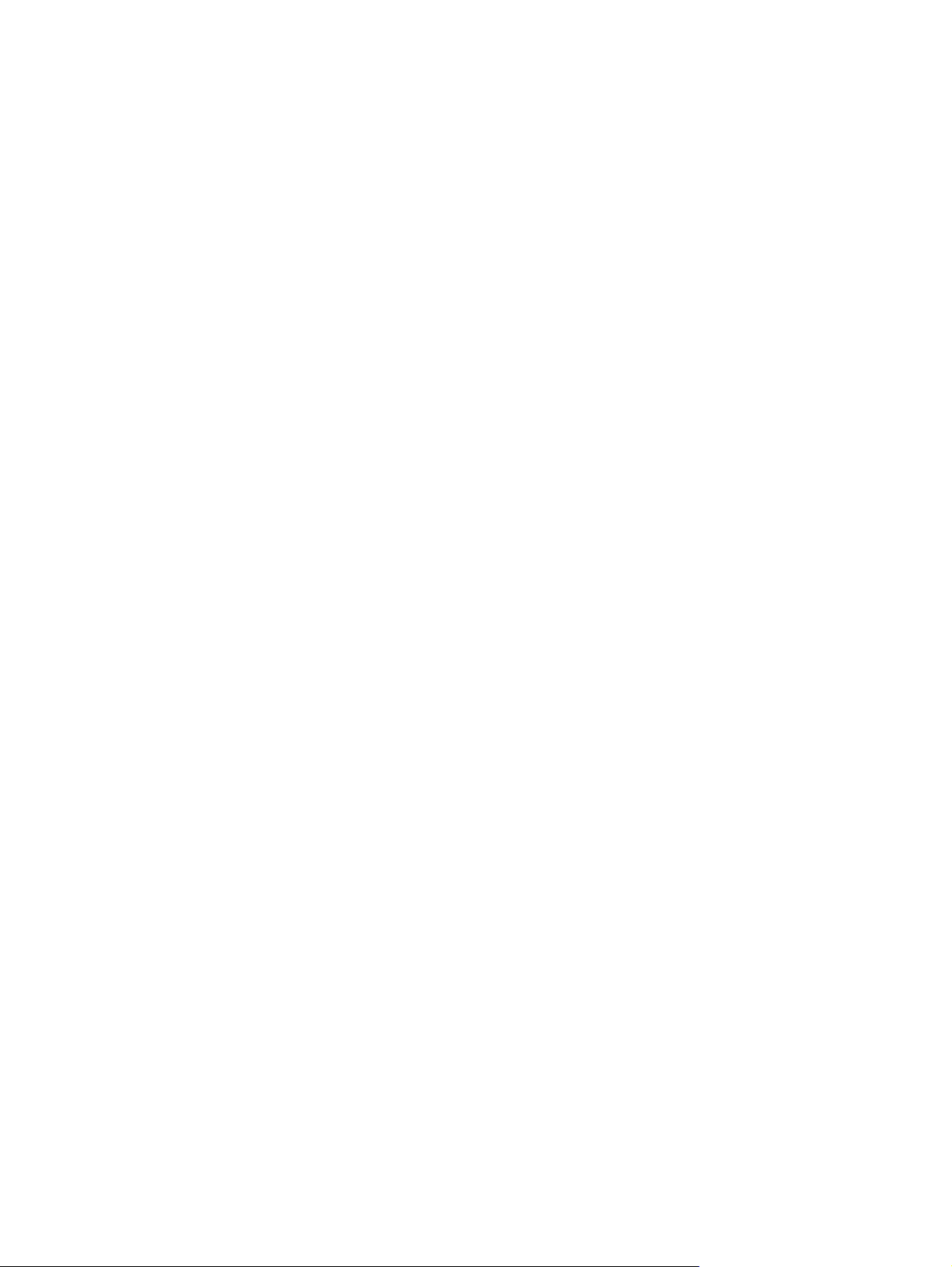
Toner nefixat ...................................................................................................................... 73
Defecte verticale repetate .................................................................................................. 73
Caractere deformate .......................................................................................................... 73
Oblicitatea paginii .............................................................................................................. 74
Ondulări sau văluriri ........................................................................................................... 74
Şifonări sau íncreţiri ........................................................................................................... 74
Contururi cu toner ímprăştiat ............................................................................................. 75
Rezolvarea problemelor legate de suporturile de imprimare .............................................................. 76
Pagina imprimată este diferită de ceea ce a apărut pe ecran ............................................................ 77
Text distorsionat, incorect sau incomplet ........................................................................... 77
Grafică sau text lipsă, sau pagini goale ............................................................................. 77
Formatul paginii este diferit de formatul de pe altă imprimantă HP LaserJet .................... 77
Calitatea imaginilor grafice ................................................................................................ 78
Probleme cu software-ul imprimatei ................................................................................................... 79
Probleme frecvente cu Macintosh ...................................................................................................... 80
Rezolvarea problemelor la instalarea ín reţea .................................................................................... 83
Anexa A Accesorii şi consumabile
Comandarea consumabilelor şi accesoriilor ....................................................................................... 86
Anexa B Service şi asistenţă
Declaraţie de garanţie limitată Hewlett-Packard ................................................................................ 88
Serviciul de garanţie pentru reparaţii efectuate de client ................................................................... 89
Acord de licenţă pentru software Hewlett-Packard ............................................................................ 90
Garanţie limitată pentru cartuşele de imprimare şi pentru tamburii de imagine ................................. 91
Asistenţa pentru clienţi HP ................................................................................................................. 92
Disponibilitatea asistenţei şi a service-ului ......................................................................................... 94
Servicii HP Care Pack™ şi acorduri de service ................................................................. 94
Instrucţiuni pentru re-ímpachetarea dispozitivului .............................................................................. 95
Anexa C Specificaţii pentru dispozitiv
Anexa D Informaţii de reglementare
Conformarea cu FCC ....................................................................................................................... 100
Formulări ale Declaraţiei de conformitate pentru Seria HP LaserJet P1000 .................................... 101
Formulări ale Declaraţiei de conformitate pentru Seria HP LaserJet P1500 .................................... 102
Declaraţii de reglementare ............................................................................................................... 103
Declaraţie privind siguranţa laserului ............................................................................... 103
Reglementările canadiene DOC ...................................................................................... 103
Declaraţie privind EMI coreene ........................................................................................ 103
Declaraţie referitoare la laser pentru Finlanda ................................................................. 104
Tabel de substanţe (China) ............................................................................................. 105
Programul de susţinere a produselor ecologice ............................................................................... 106
vi ROWW
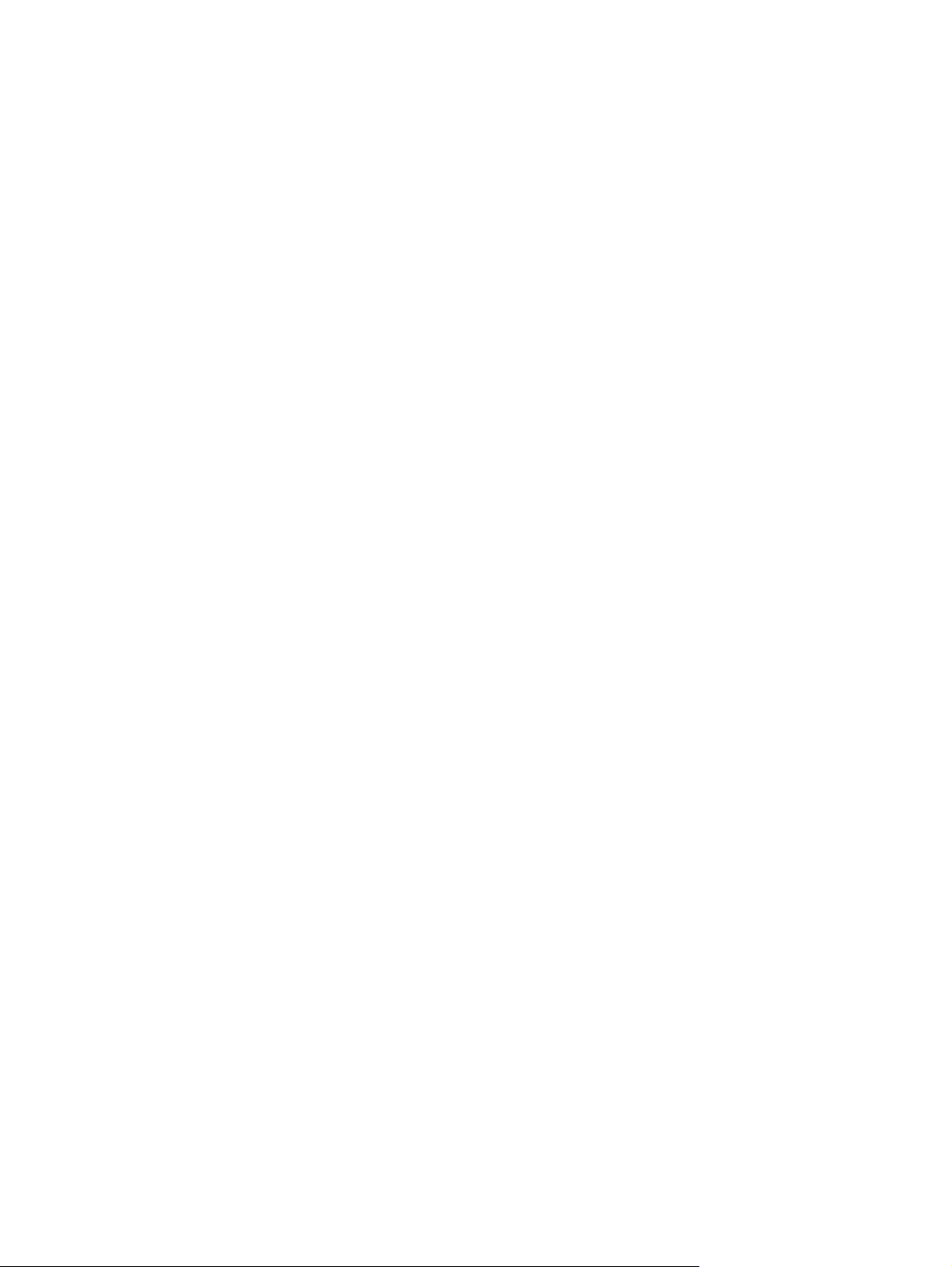
Protecţia mediului ............................................................................................................ 106
Generarea de ozon .......................................................................................................... 106
Consumul de energie ....................................................................................................... 106
Consumul de toner .......................................................................................................... 106
Utilizarea hârtiei ............................................................................................................... 106
Materiale plastice ............................................................................................................. 106
Consumabile pentru tipărire HP LaserJet ........................................................................ 106
Instrucţiuni pentru returnare şi reciclare .......................................................................... 107
Statele Unite şi Porto Rico .............................................................................. 107
Returnări multiple (de la două la opt cartuşe) ................................. 107
Returnări separate .......................................................................... 107
Expediere ....................................................................................... 107
Returnarea ín afara S.U.A. .............................................................................. 107
Hârtia ............................................................................................................................... 108
Restricţii pentru materiale ................................................................................................ 108
Scoaterea din uz a echipamentelor uzate de către utilizatorii persoane fizice din Uniunea
Europeană ....................................................................................................................... 108
Foaie de date despre siguranţa materialelor (MSDS) ..................................................... 108
Pentru informaţii suplimentare ......................................................................................... 108
Index ................................................................................................................................................................. 109
ROWW vii
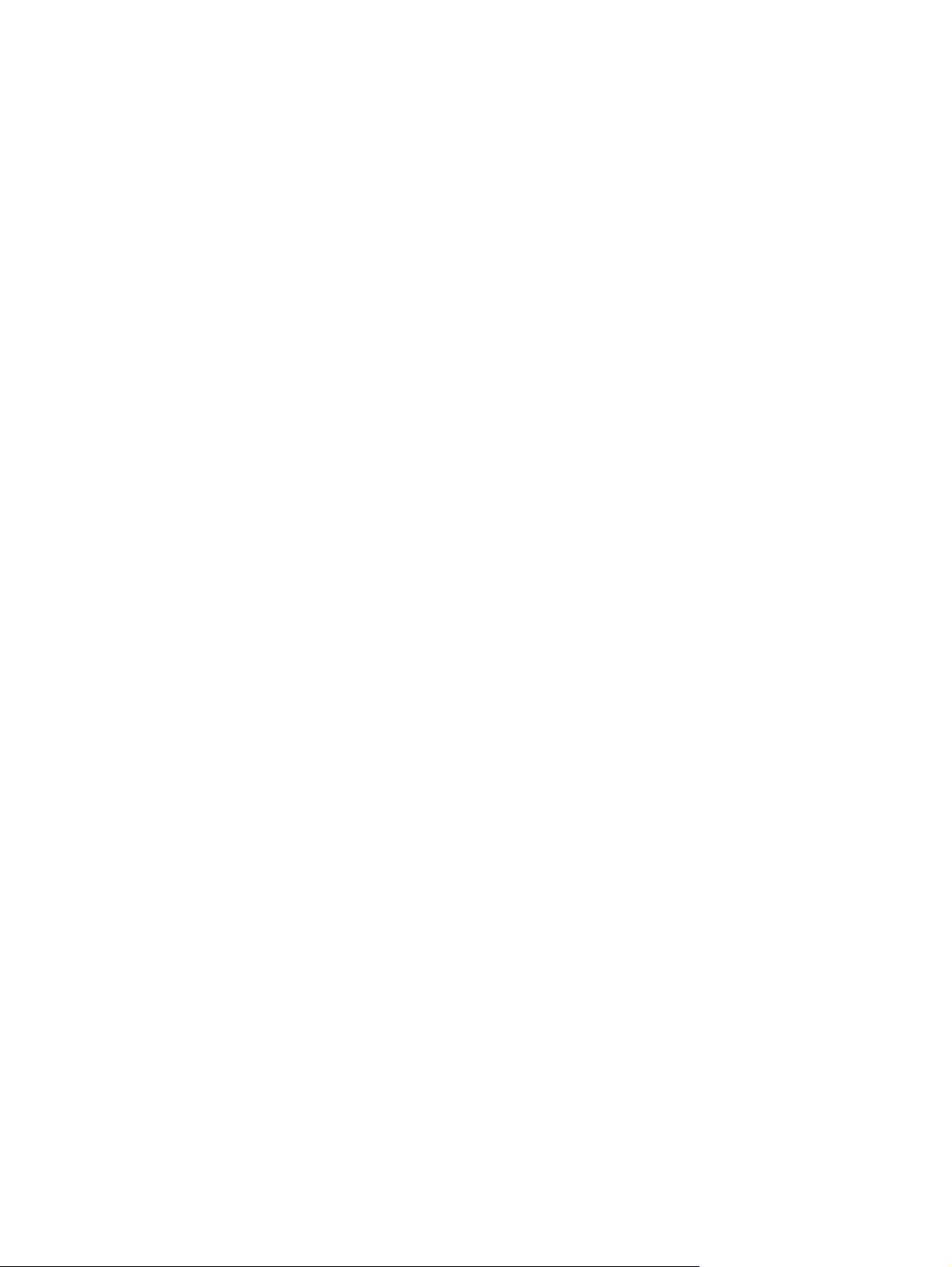
viii ROWW
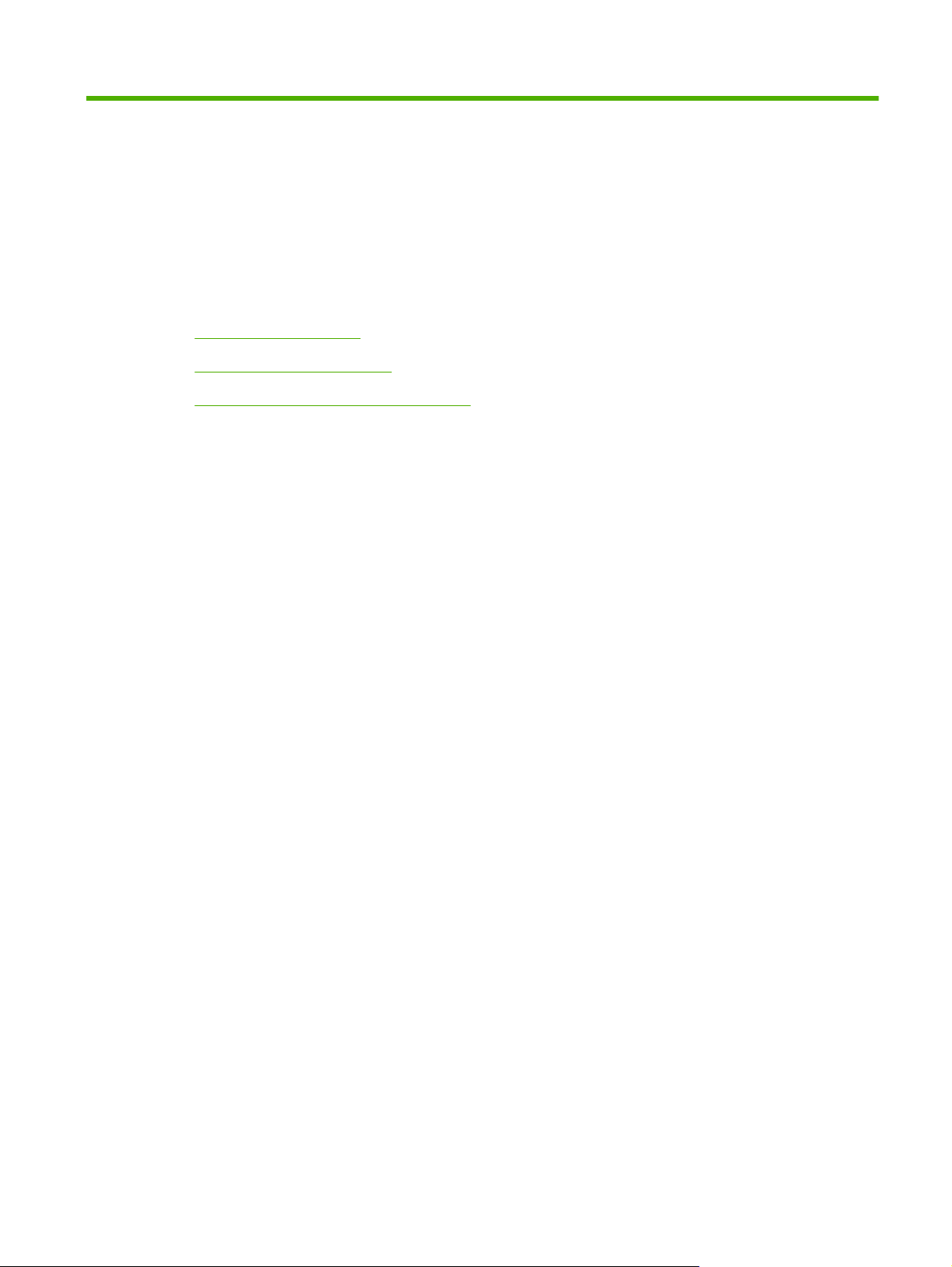
1 Informaţii despre produs
Configuraţii de produse
●
Caracteristici ale produsului
●
Identificarea componentelor produsului
●
ROWW 1
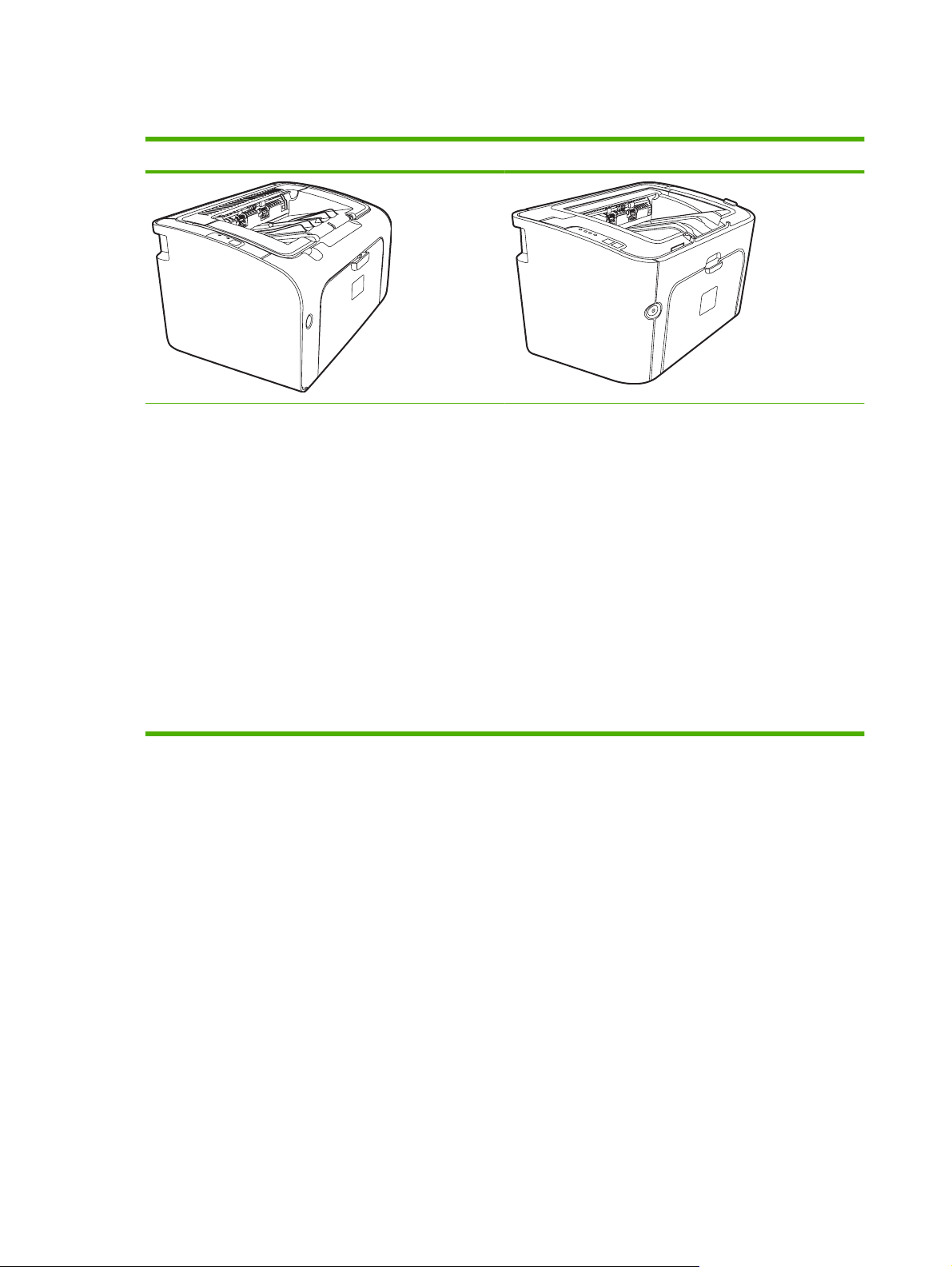
Configuraţii de produse
Seria HP LaserJet P1000 Seria HP LaserJet P1500
Ieşirea primei pagini: < 8 secunde
●
Viteză: 14 pagini pe minut (ppm) format A4, 15 ppm
●
format Letter.
Tavă: tavă universală pentru 150 de coli.
●
Conectivitate: port USB 2.0 de mare viteză.
●
Numai pentru HP LaserJet P1006/P1009
Ieşirea primei pagini: < 8 secunde
●
Viteză: 22 pagini pe minut (ppm) format A4, 17 ppm
●
format Letter.
Tavă: fantă de alimentare cu prioritate pentru 10 coli şi o
●
tavă universală pentru 150 de coli.
Conectivitate: port USB 2.0 de mare viteză.
●
Ieşirea primei pagini: < 6 secunde
●
Viteză: 22 pagini pe minut (ppm) format A4, 23 ppm
●
format Letter.
Tăvi: fantă de alimentare cu prioritate pentru 10 coli şi o
●
tavă universală pentru 250 de coli
Conectivitate: port USB 2.0 de mare viteză. Placă de
●
reţea pe placa de sistem (numai pentru Modele pentru
reţea HP LaserJet P1500).
2 Capitolul 1 Informaţii despre produs ROWW
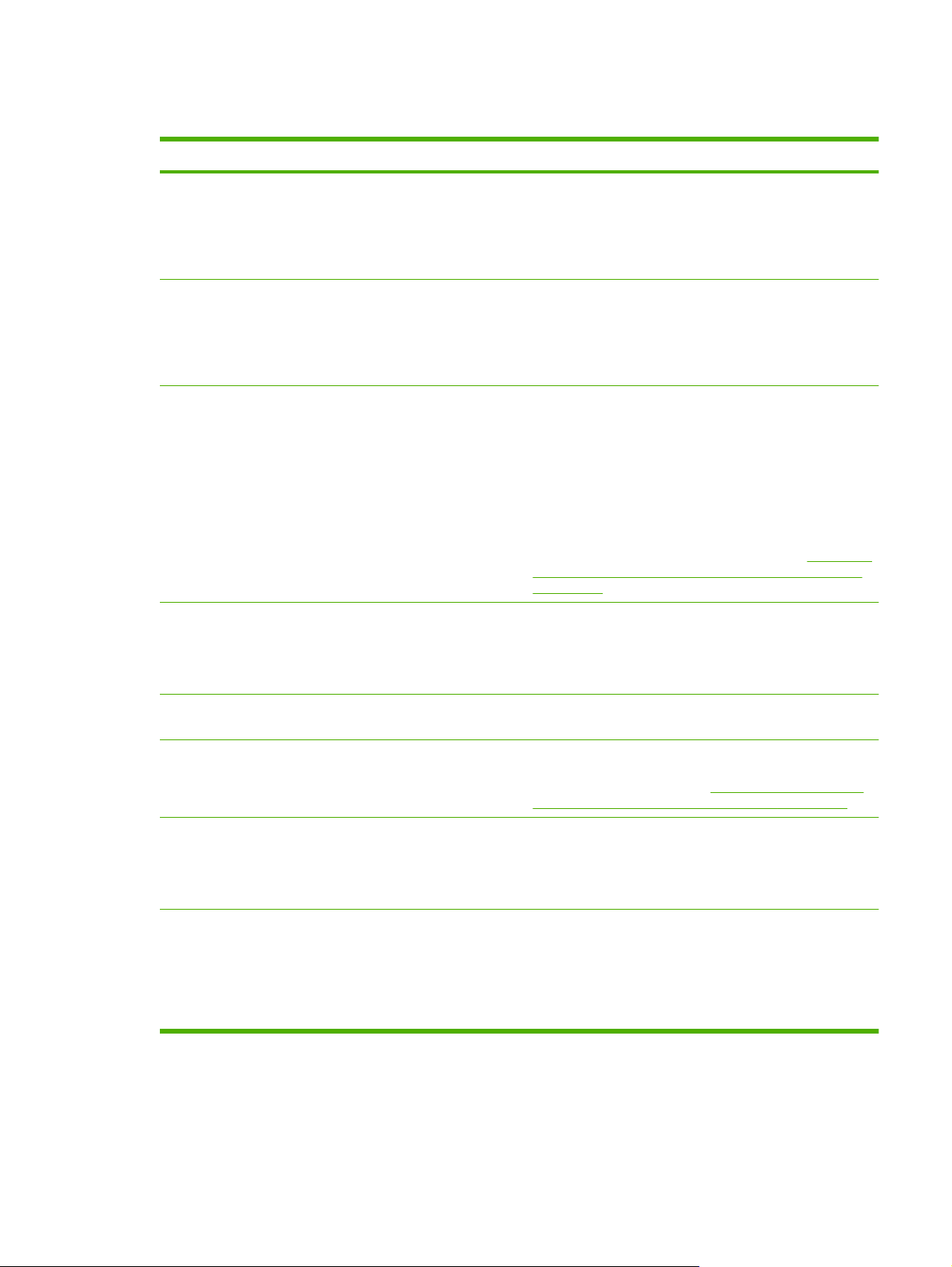
Caracteristici ale produsului
Beneficiu Caracteristici de acceptare
Calitate excelentă a imprimării
Uşurinţă ín utilizare
Manipulare flexibilă a hârtiei
Conexiuni de interfaţă
Cartuşe de imprimare HP.
●
Text şi grafică cu o rezoluţie reală de 600 x 600 dpi (dots per
●
inch (puncte pe inch)).
Setări ajustabile pentru optimizarea calităţii imprimării.
●
Cartuşul de imprimare este uşor de instalat.
●
Acces comod la cartuşul de imprimare şi la calea de rulare a
●
hârtiei prin uşa cartuşului.
Tava pentru hârtie se poate regla cu o singură mână.
●
Tavă principală pentru hârtie cu antet, plicuri, etichete, folii
●
transparente, suporturi cu dimensiuni particularizate, cărţi
poştale şi hârtie groasă.
Fantă de alimentare cu prioritate pentru hârtie cu antet,
●
plicuri, etichete, folii transparente, suporturi cu dimensiuni
particularizate, cărţi poştale şi hârtie groasă.
Un coş de evacuare superior de 125 de coli.
●
Imprimare pe ambele feţe (manuală). Consultaţi
●
pe ambele feţe ale hârtiei (imprimare faţă-verso manuală),
la pagina 34.
Port USB 2.0 de mare viteză.
●
Server de imprimare intern íncorporat pentru conectarea la o
●
reţea 10/100Base-T. (numai la Modele pentru reţea
HP LaserJet P1500)
Imprimarea
Economisirea energiei
Imprimare economică
Imprimare pentru arhivare
Consumabile
Dispozitivul conservă automat energia electrică, reducând
●
substanţial consumul de putere atunci când nu imprimă.
Caracteristicile de imprimare N-up (imprimarea mai multor
●
pagini pe o singură coală) şi de imprimare pe ambele feţe
economisesc hârtie. Consultaţi
ale hârtiei (imprimare faţă-verso manuală), la pagina 34.
Când imprimaţi pagini care trebuie depozitate pe termen
●
lung, această opţiune setează dispozitivul pe un mod care
reduce posibilitatea de pătare sau de prăfuire cu toner.
Selectaţi Archive (Arhivă) ca tip hârtie.
●
O pagină Supplies Status (Stare rezerve) cu indicatoare care
●
estimează nivelul rămas al rezervelor. Nu este disponibilă
pentru rezerve non-HP.
Autentificarea cartuşelor de imprimare HP originale.
●
Comandare simplă a rezervelor de schimb.
●
Imprimarea pe ambele feţe
ROWW Caracteristici ale produsului 3
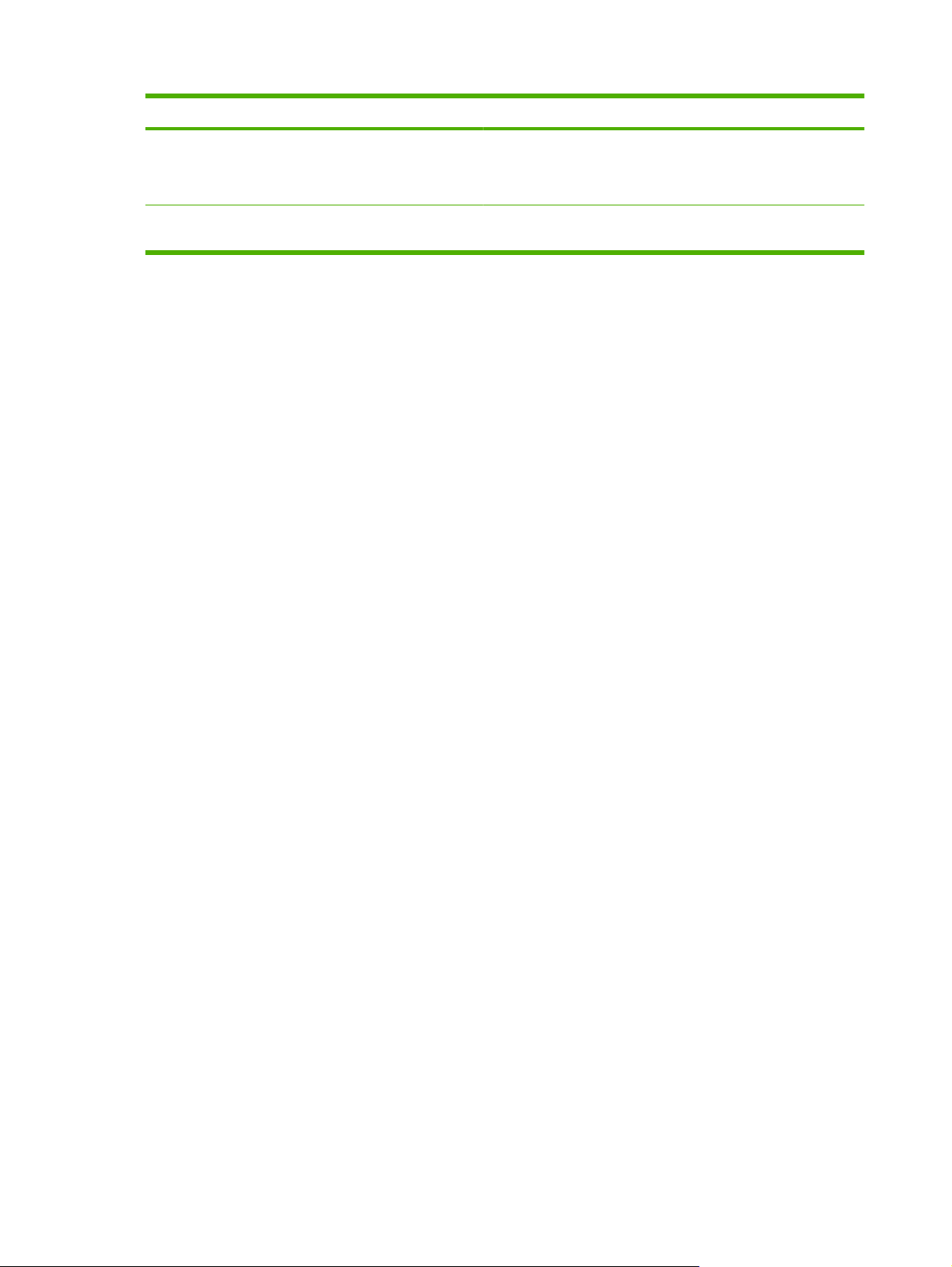
Beneficiu Caracteristici de acceptare
Accesibilitate
Securitate
Ghid interactiv pentru utilizatori, compatibil cu cititoarele de
●
text pe ecran.
Toate uşile şi capacele pot fi deschise cu o singură mână.
●
Conectarea siguranţei Kensington se face ín partea din spate
●
a dispozitivului.
4 Capitolul 1 Informaţii despre produs ROWW
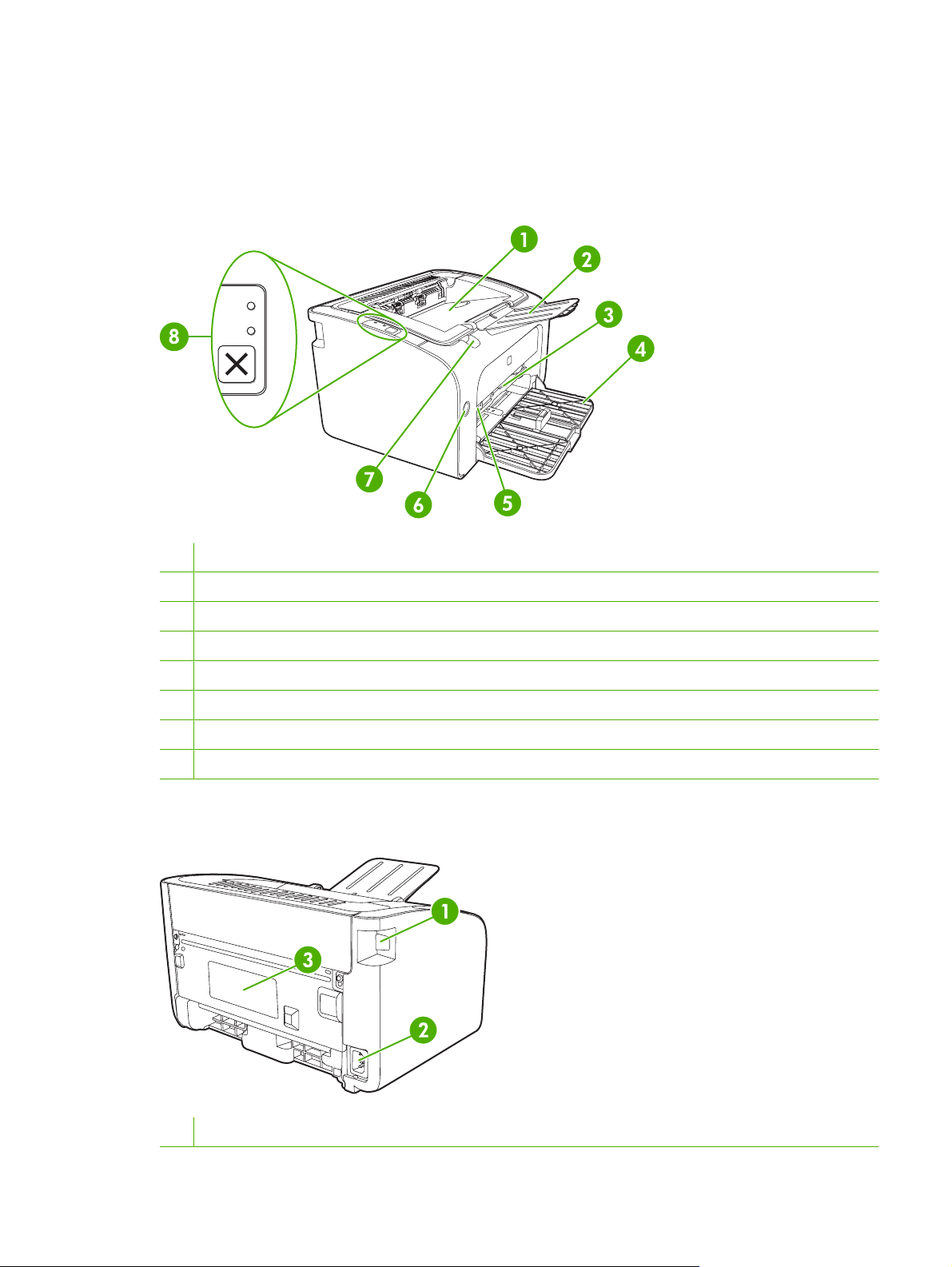
Identificarea componentelor produsului
Seria HP LaserJet P1000
Figura 1-1 Seria HP LaserJet P1000, vedere din faţă (este prezentat modelul HP LaserJet P1006/
P1009)
1 Coş de evacuare
2 Extensie tavă de evacuare pliabilă
3 Fanta de alimentare cu prioritate
4 Tavă de alimentare principală pliabilă
5 Extensie pentru suporturi scurte (numai la HP LaserJet P1002/P1003/P1004/P1005)
6 Buton de pornire/oprire
7 Ureche de ridicare a uşii cartuşului
8 Panou de control (este prezentat panoul de control de la HP LaserJet P1006/P1009)
Figura 1-2 Seria HP LaserJet P1000, vedere din spate (este prezentat modelul HP LaserJet P1006/
P1009)
1 Port USB
ROWW Identificarea componentelor produsului 5
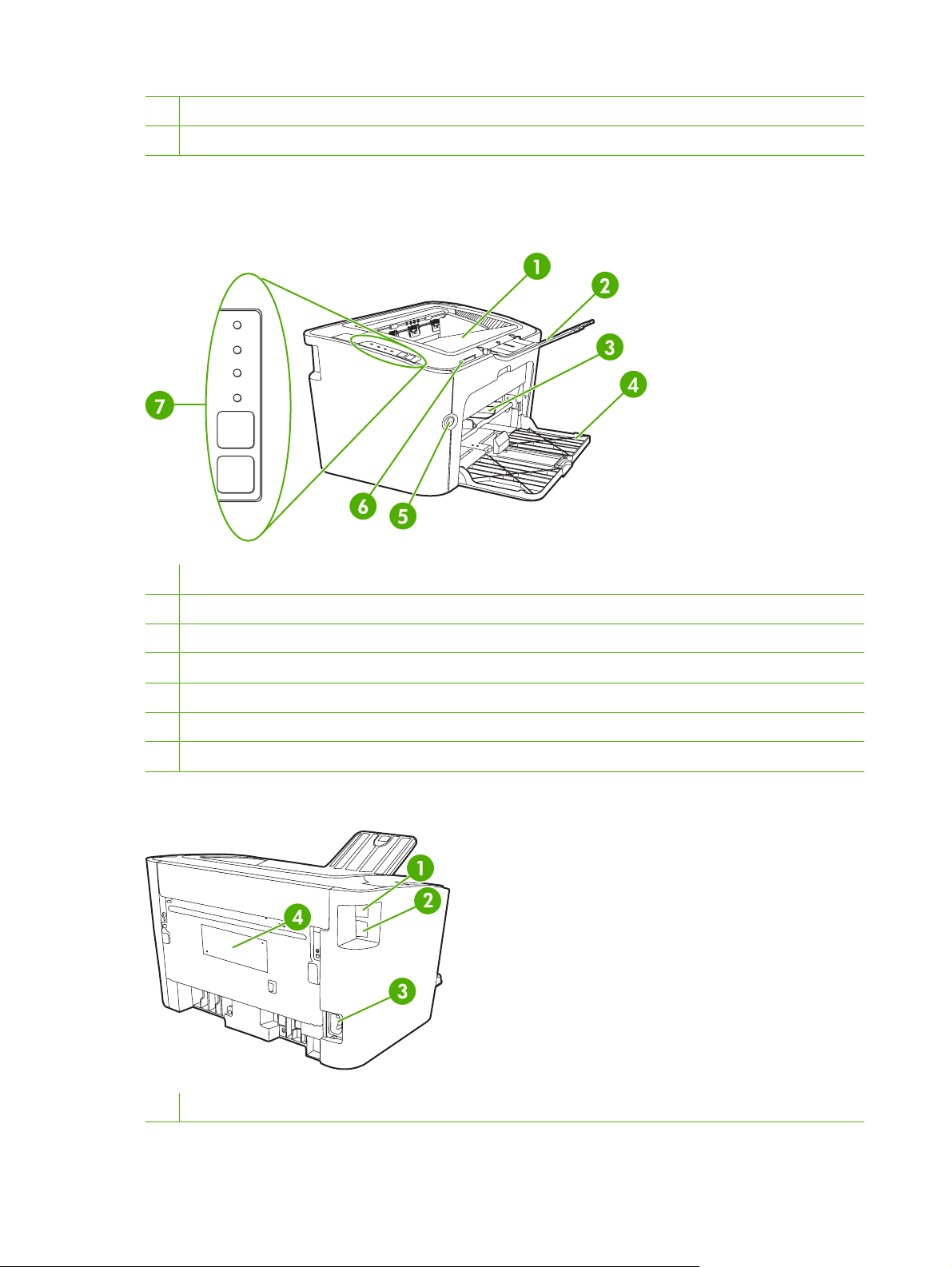
2 Priză de alimentare
3 Număr de serie
Seria HP LaserJet P1500
Figura 1-3 Seria HP LaserJet P1500, vedere din faţă (este prezentat modelul HP LaserJet P1505n)
1 Coş de evacuare
2 Extensie tavă de evacuare pliabilă
3 Fanta de alimentare cu prioritate
4 Tavă de alimentare
5 Buton de pornire/oprire
6 Ureche de ridicare a uşii cartuşului
7 Panou de control
Figura 1-4 Seria HP LaserJet P1500, vedere din spate (este prezentat modelul HP LaserJet P1505n)
1 Port USB
6 Capitolul 1 Informaţii despre produs ROWW
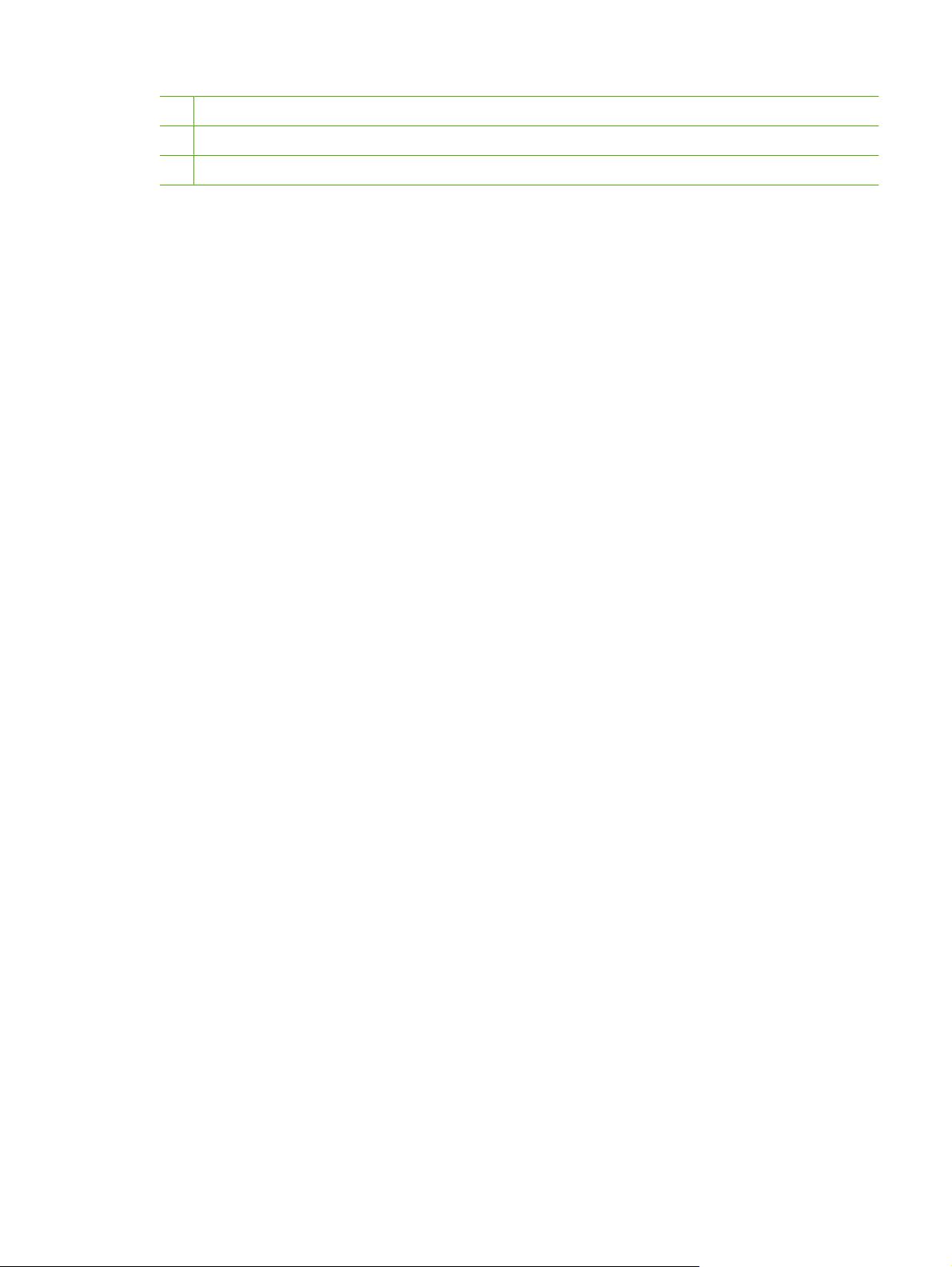
2 Port HP intern de reţea (numai la Modele pentru reţea HP LaserJet P1500)
3 Priză de alimentare
4 Număr de serie
ROWW Identificarea componentelor produsului 7
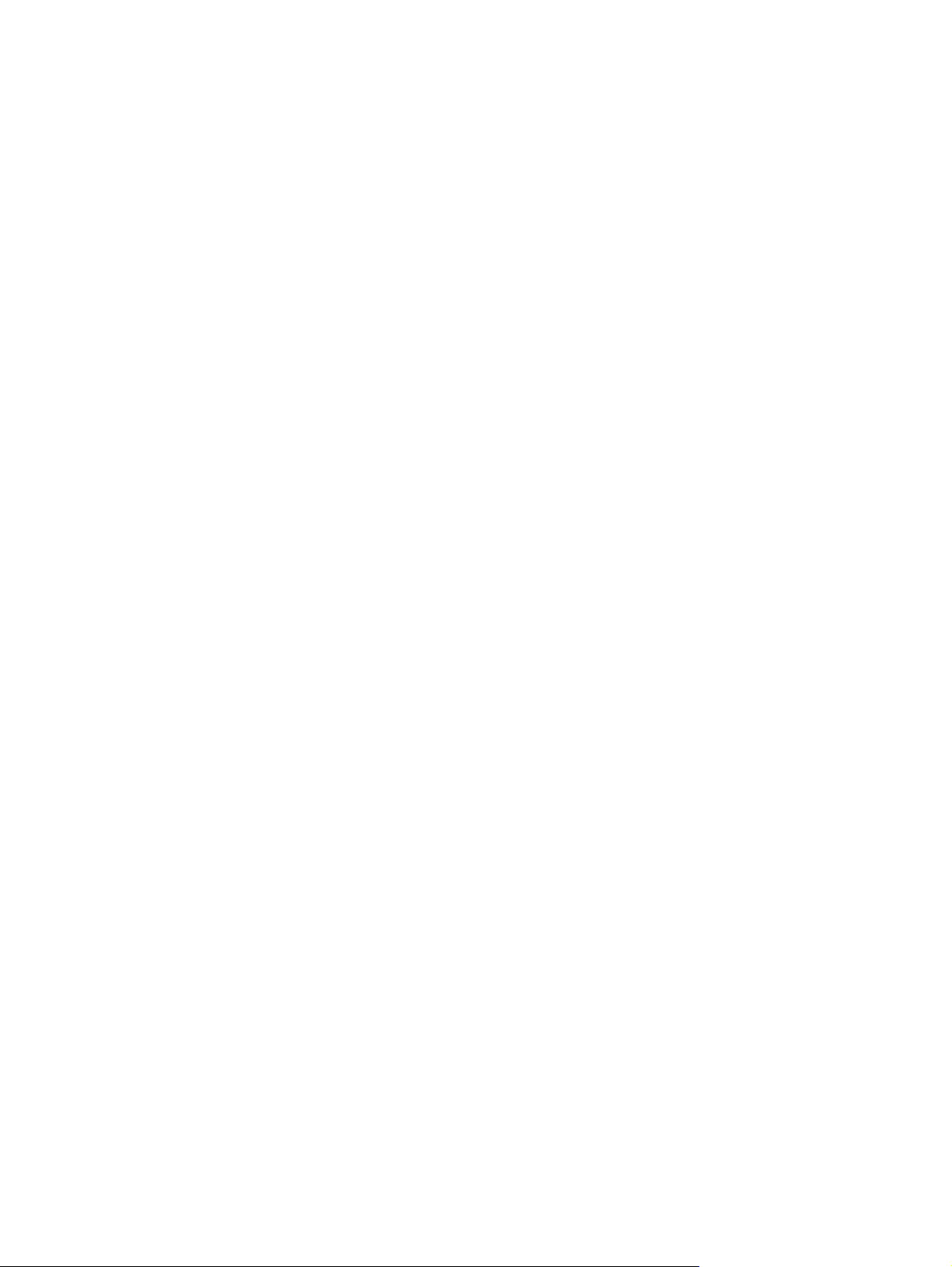
8 Capitolul 1 Informaţii despre produs ROWW
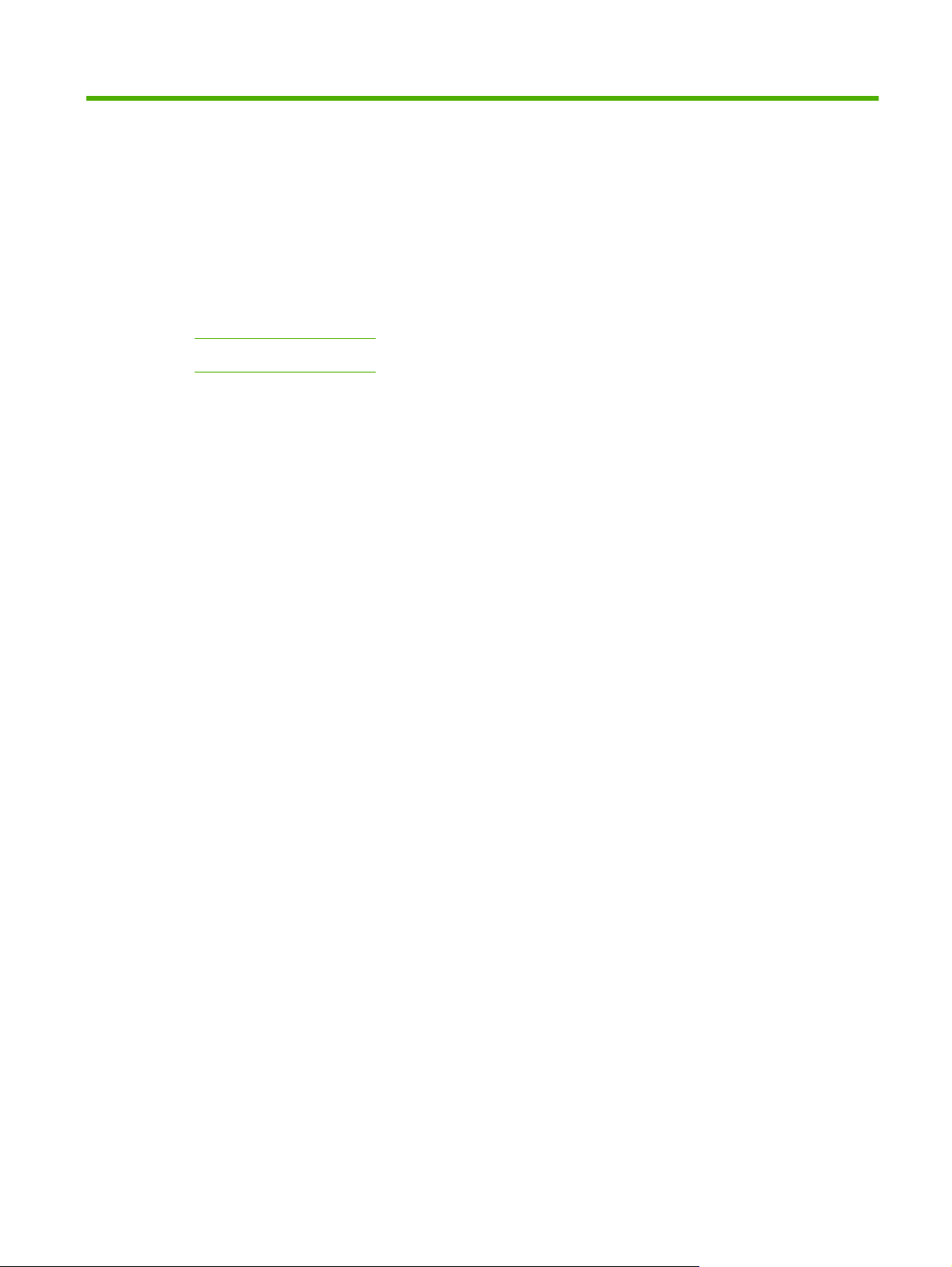
2 Panou de control
Seria HP LaserJet P1000
●
Seria HP LaserJet P1500
●
ROWW 9
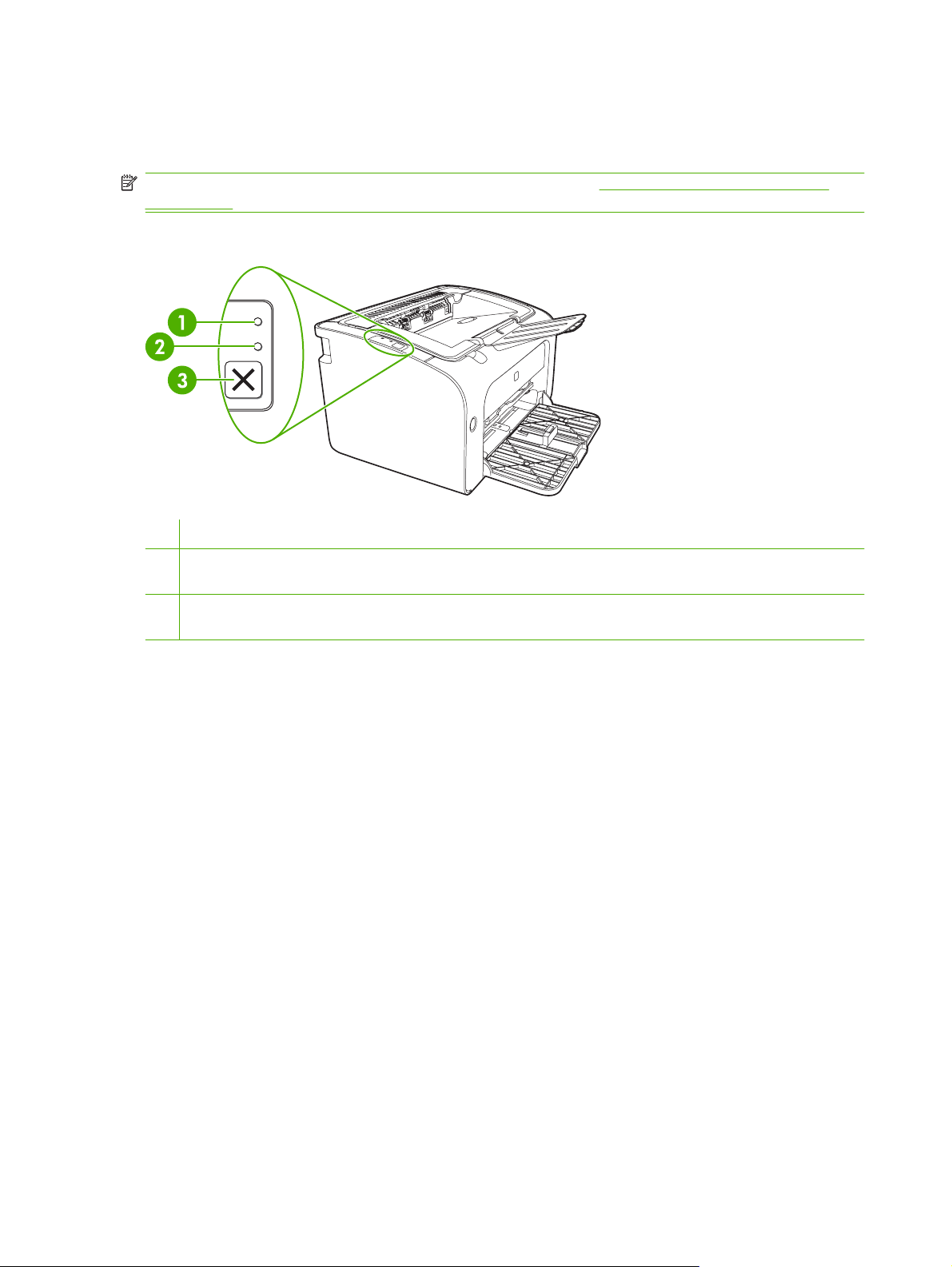
Seria HP LaserJet P1000
Panoul de control pentru Seria HP LaserJet P1000 conţine două indicatoare luminoase şi un buton.
NOTĂ: Pentru o descriere a combinaţiilor de lumini, consultaţi Combinaţii ale ledurilor de stare,
la pagina 65.
Figura 2-1 Panoul de control pentru Seria HP LaserJet P1000 (este prezentat modelul HP LaserJet
P1006/P1009)
1 Ledul Atenţie: Semnalizează faptul că este deschis capacul cartuşului de imprimare sau existenţa unei alte erori.
2 Ledul Gata: Atunci când dispozitivul este pregătit pentru imprimare, ledul Gata este aprins. Atunci când dispozitivul
prelucrează date, ledul Gata luminează intermitent.
3 Butonul Revocare: Pentru a revoca lucrarea de imprimare ín curs, apăsaţi butonul Revocare (numai la HP LaserJet
P1006/P1009).
10 Capitolul 2 Panou de control ROWW
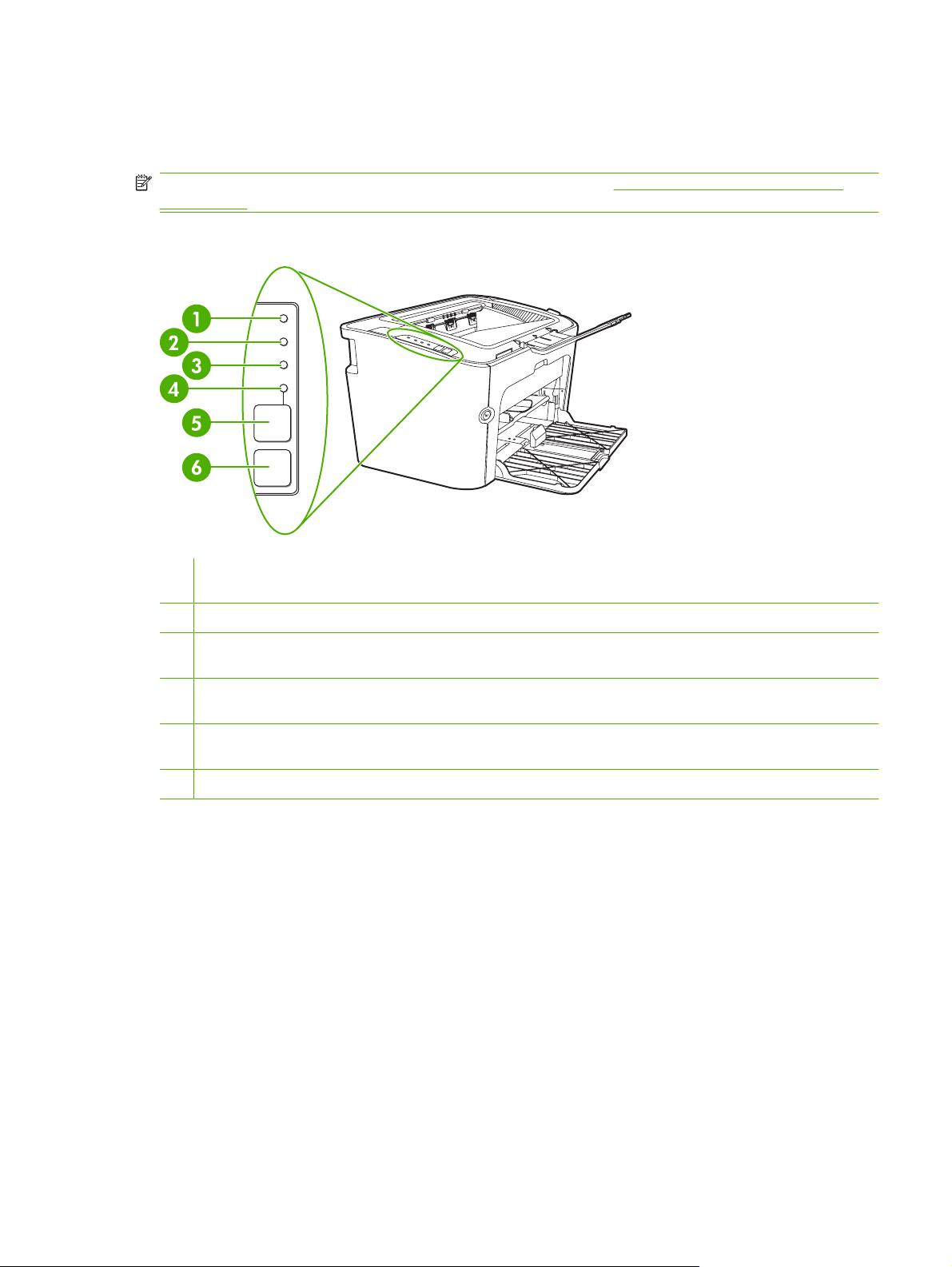
Seria HP LaserJet P1500
Panoul de control pentru Seria HP LaserJet P1500 conţine patru indicatoare luminoase şi două butoane.
NOTĂ: Pentru o descriere a combinaţiilor de lumini, consultaţi Combinaţii ale ledurilor de stare,
la pagina 65.
Figura 2-2 Panoul de control pentru Seria HP LaserJet P1500 (este prezentat modelul HP LaserJet
P1505n)
1 Ledul Toner: Ledul Toner se aprinde când cartuşul de imprimare are un nivel scăzut. Când cartuşul de imprimare este
scos din dispozitiv, ledul Toner luminează intermitent.
2 Ledul Atenţie: Semnalizează faptul că este deschis capacul cartuşului de imprimare sau existenţa unei alte erori.
3 Ledul Gata: Atunci când dispozitivul este pregătit pentru imprimare, ledul Gata este aprins. Atunci când dispozitivul
prelucrează date, ledul Gata luminează intermitent.
4 Ledul Validare: Luminează intermitent pentru a indica o eroare continuabilă sau că o operaţie de alimentare manuală
este pregătită să continue.
5 Butonul Validare: Pentru a imprima o pagină de configuraţie, apăsaţi butonul Validare atunci când ledul Gata este aprins.
Când ledul Validare se aprinde intermitent, apăsaţi butonul Validare pentru a continua imprimarea.
6 Butonul Revocare: Pentru a revoca lucrarea de imprimare ín curs, apăsaţi butonul Revocare.
ROWW Seria HP LaserJet P1500 11
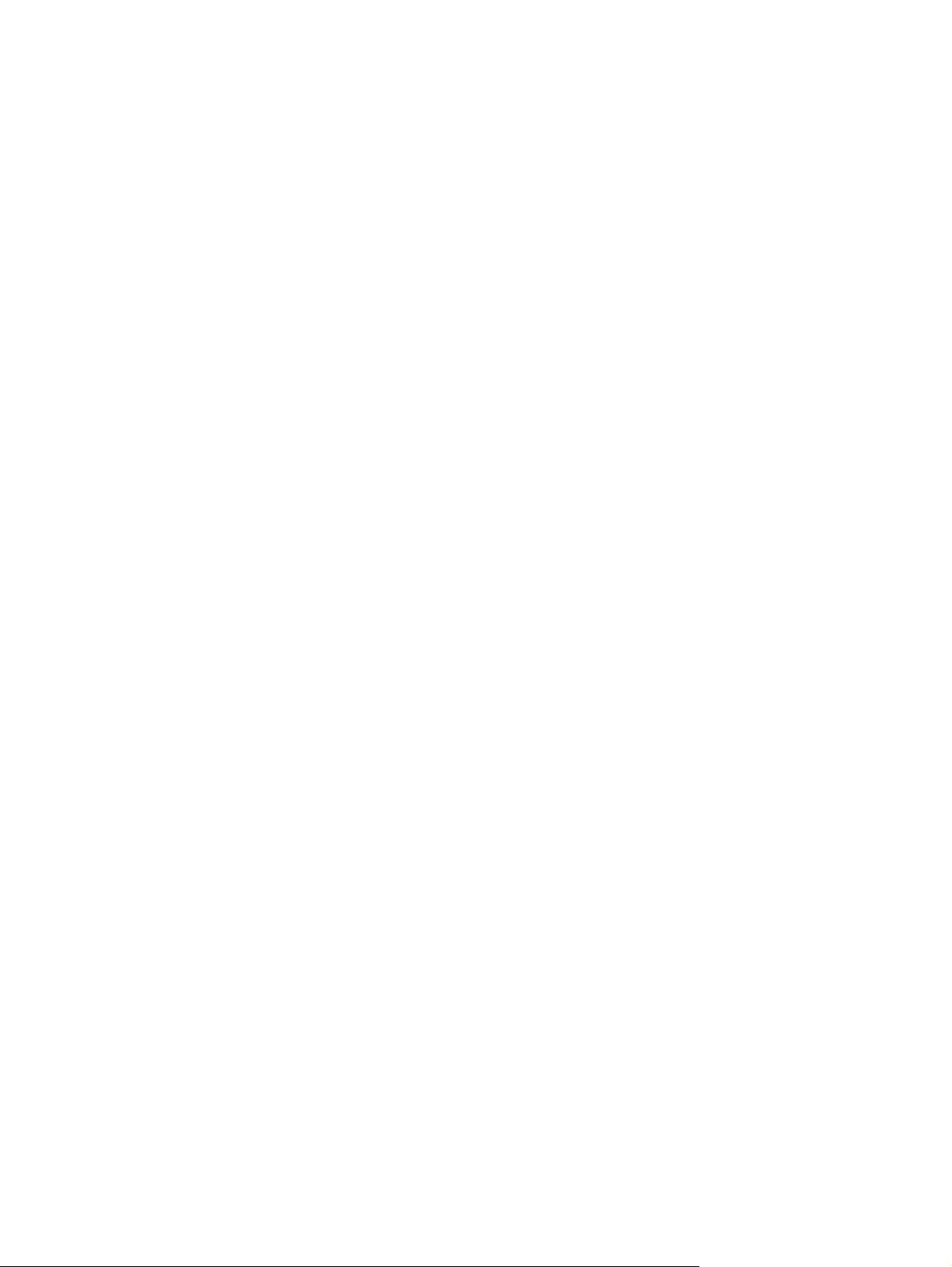
12 Capitolul 2 Panou de control ROWW
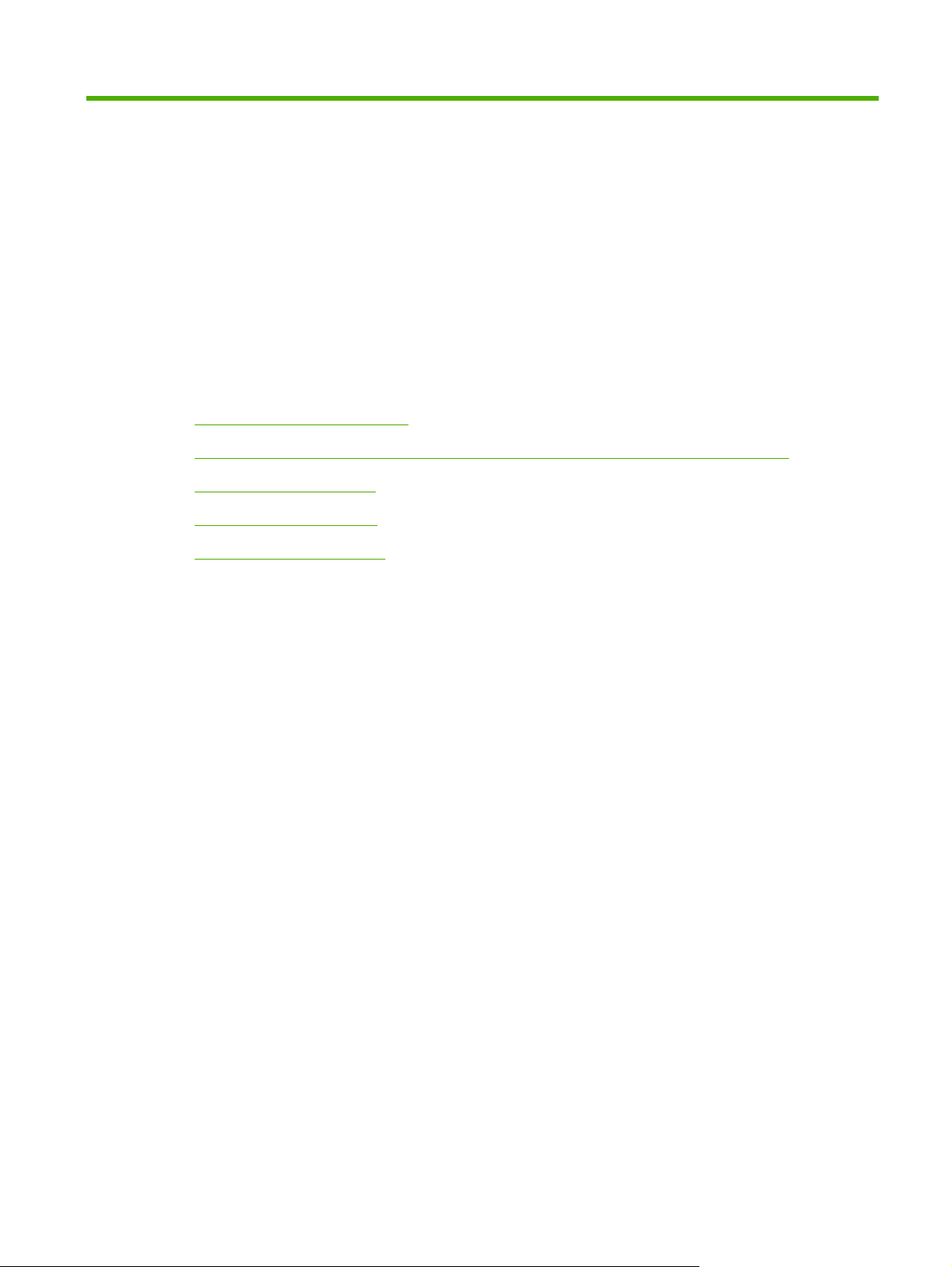
3 Software pentru produs
Pentru configurarea corespunzătoare a dispozitivului şi pentru acces la toate caracteristicile sale, este
necesară instalarea completă a software-ului furnizat.
Următoarele secţiuni descriu software-ul care este furnizat ímpreună cu produsul dvs.:
Sisteme de operare acceptate
●
Sisteme de reţea acceptate (numai pentru Modele pentru reţea HP LaserJet P1500)
●
Conexiunile dispozitivelor
●
Software pentru Windows
●
Software pentru Macintosh
●
ROWW 13
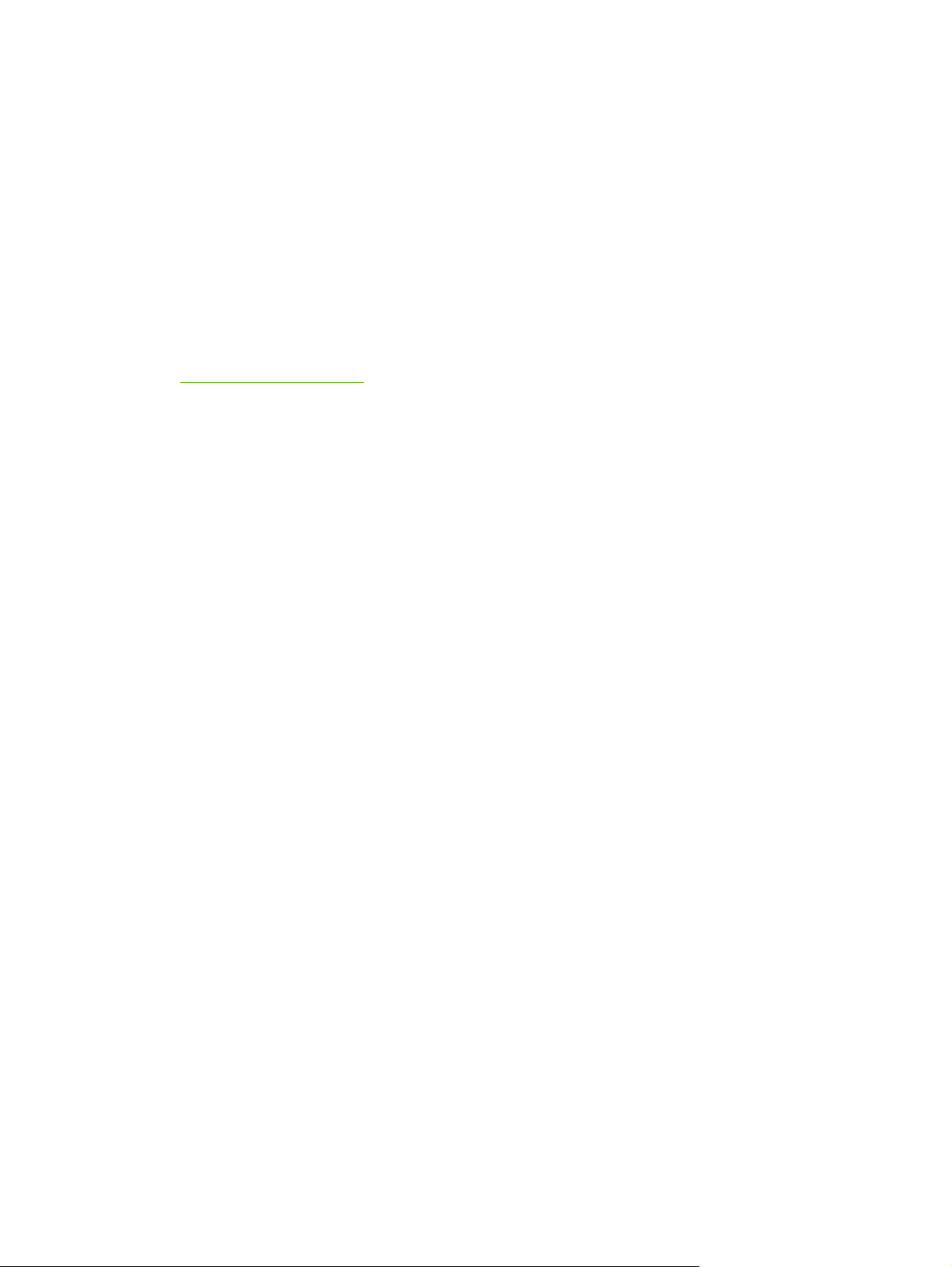
Sisteme de operare acceptate
Dispozitivul este ínsoţit de software pentru următoarele sisteme de operare:
Windows
●
Windows Millennium Edition (Me) (numai driver de imprimantă)
●
Windows 2000
●
Windows Server 2003 (32 biţi şi 64 biţi)
●
Pentru informaţii suplimentare despre upgrade de la Windows 2000 Server la Windows
Server 2003; despre utilizarea serviciului de imprimare Windows Server 2003 Point and Print; sau
despre utilizarea serviciilor de terminal şi de imprimare pentru Windows Server 2003, vizitaţi
http://www.microsoft.com/.
Windows
●
Macintosh OS X V10.2.8, V10.3.9 şi V10.4.3
●
Windows Vista (32 biţi şi 64 biţi)
●
®
98 SE (numai driver de imprimantă)
®
XP (32 biţi)
14 Capitolul 3 Software pentru produs ROWW
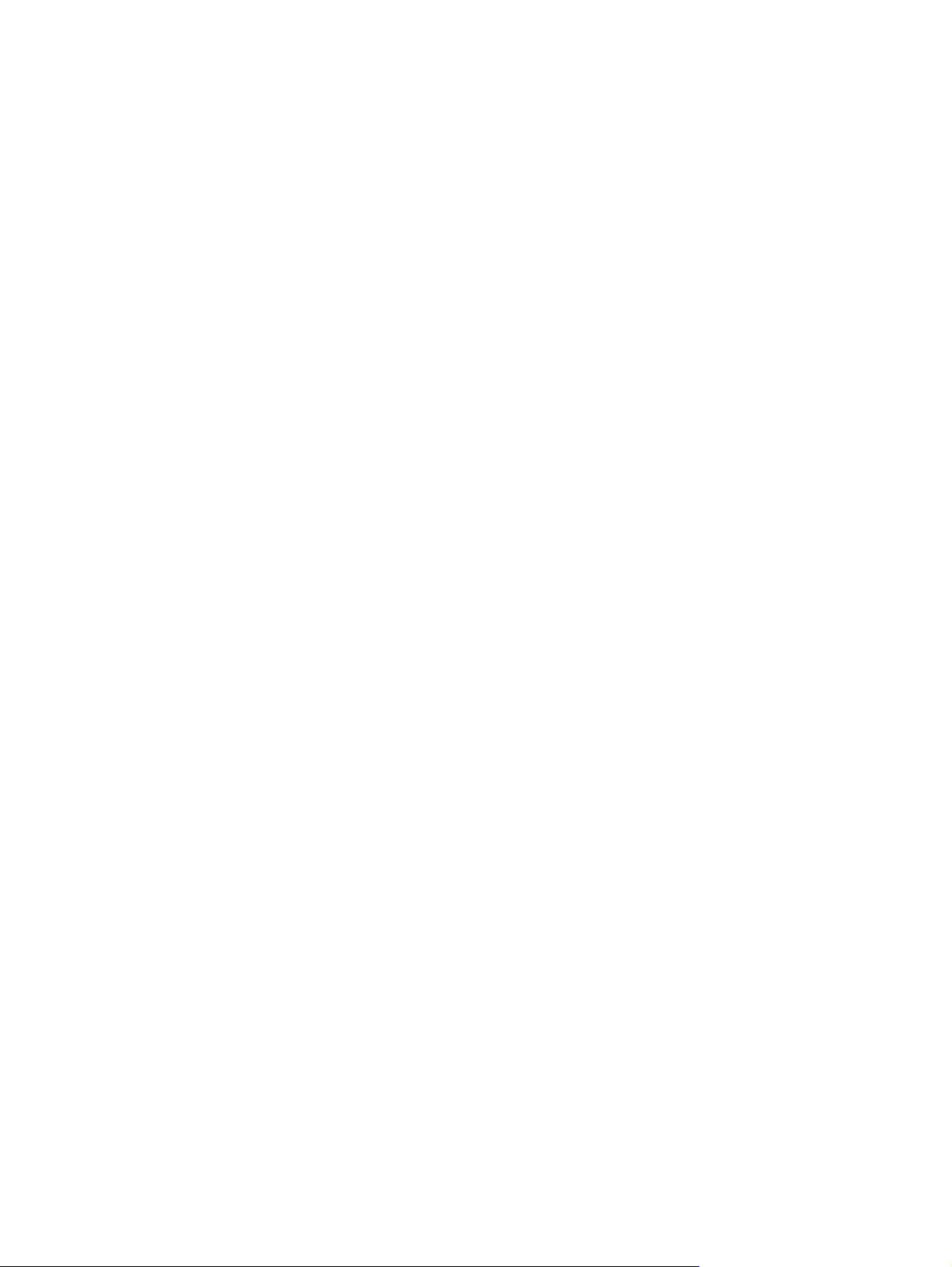
Sisteme de reţea acceptate (numai pentru Modele pentru reţea HP LaserJet P1500)
TCP/IP
●
ROWW Sisteme de reţea acceptate (numai pentru Modele pentru reţea HP LaserJet P1500) 15
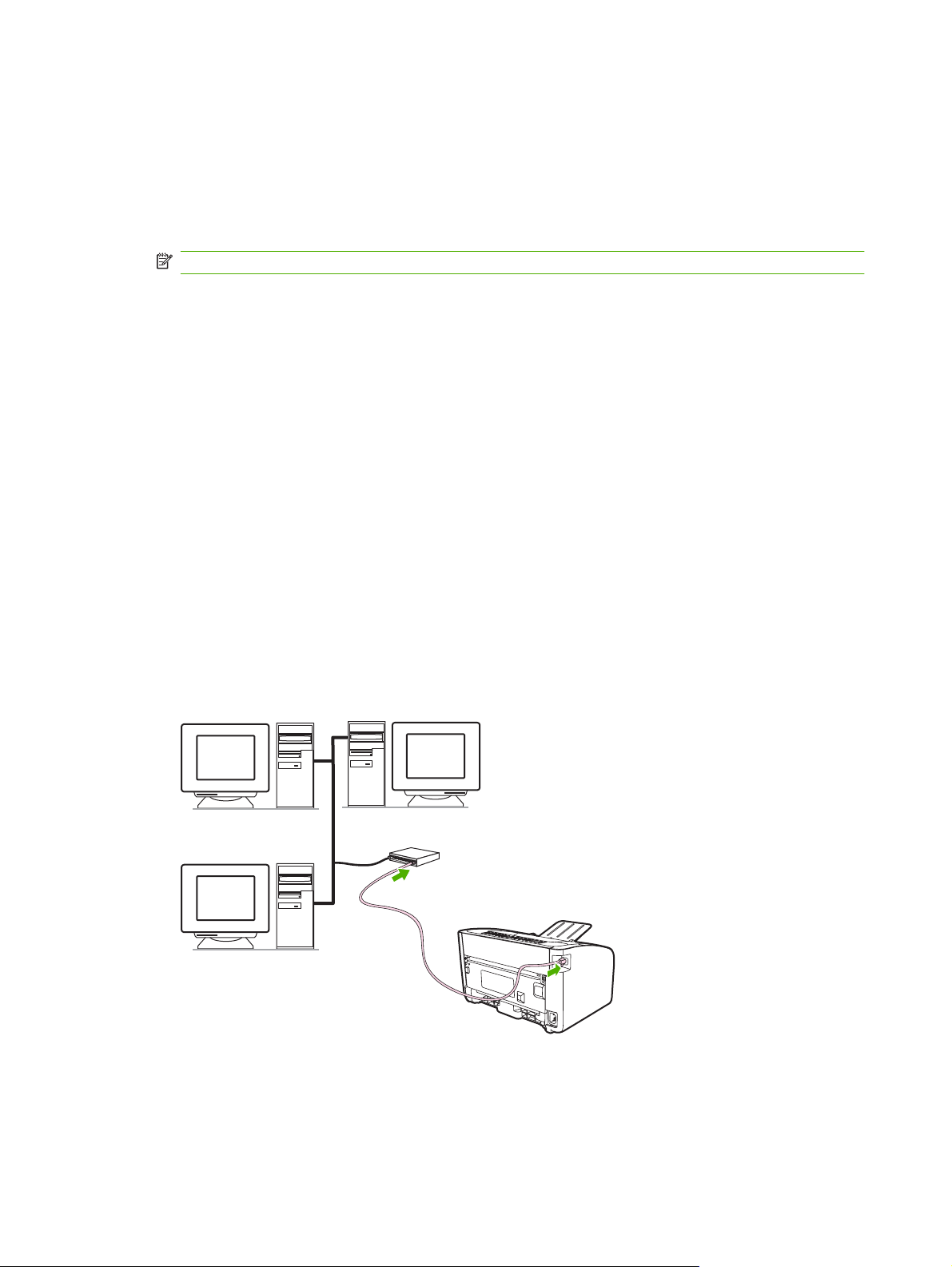
Conexiunile dispozitivelor
Conexiuni USB
Produsul acceptă conexiuni USB.
1. Introduceţi CD-ul de instalare a software-ului ín unitatea CD-ROM a computerului.
NOTĂ: Nu conectaţi cablul USB până nu se solicită acest lucru.
2. Dacă programul de instalare nu porneşte automat, navigaţi prin conţinutul CD-ului şi executaţi
fişierul SETUP.EXE.
3. Urmăriţi instrucţiunile de pe ecran pentru configurarea dispozitivului şi instalarea software-ului.
Conexiuni ín reţea (numai pentru Modele pentru reţea HP LaserJet P1500)
La Modele pentru reţea HP LaserJet P1500, conectarea la reţea se realizează prin portul intern de reţea
HP.
Conectarea dispozitivului la reţea
Pentru a conecta la reţea un produs echipat pentru reţea, sunt necesare următoarele:
Reţea cablată TCP/IP funcţională
●
Un cablu Ethernet CAT-5
●
Pentru a conecta dispozitivul la reţeaua dvs.
1. Conectaţi cablul Ethernet CAT-5 la un port disponibil al unui hub sau ruter Ethernet.
2. Conectaţi cablul Ethernet la portul Ethernet din spatele dispozitivului.
3. Verificaţi dacă se este aprins unul dintre ledurile de reţea (10 sau 100), de la portul de reţea aflat
ín spatele dispozitivului.
4. Imprimaţi o pagină de configuraţie: Când dispozitivul se află ín starea Gata, apăsaţi butonul
Validare.
16 Capitolul 3 Software pentru produs ROWW
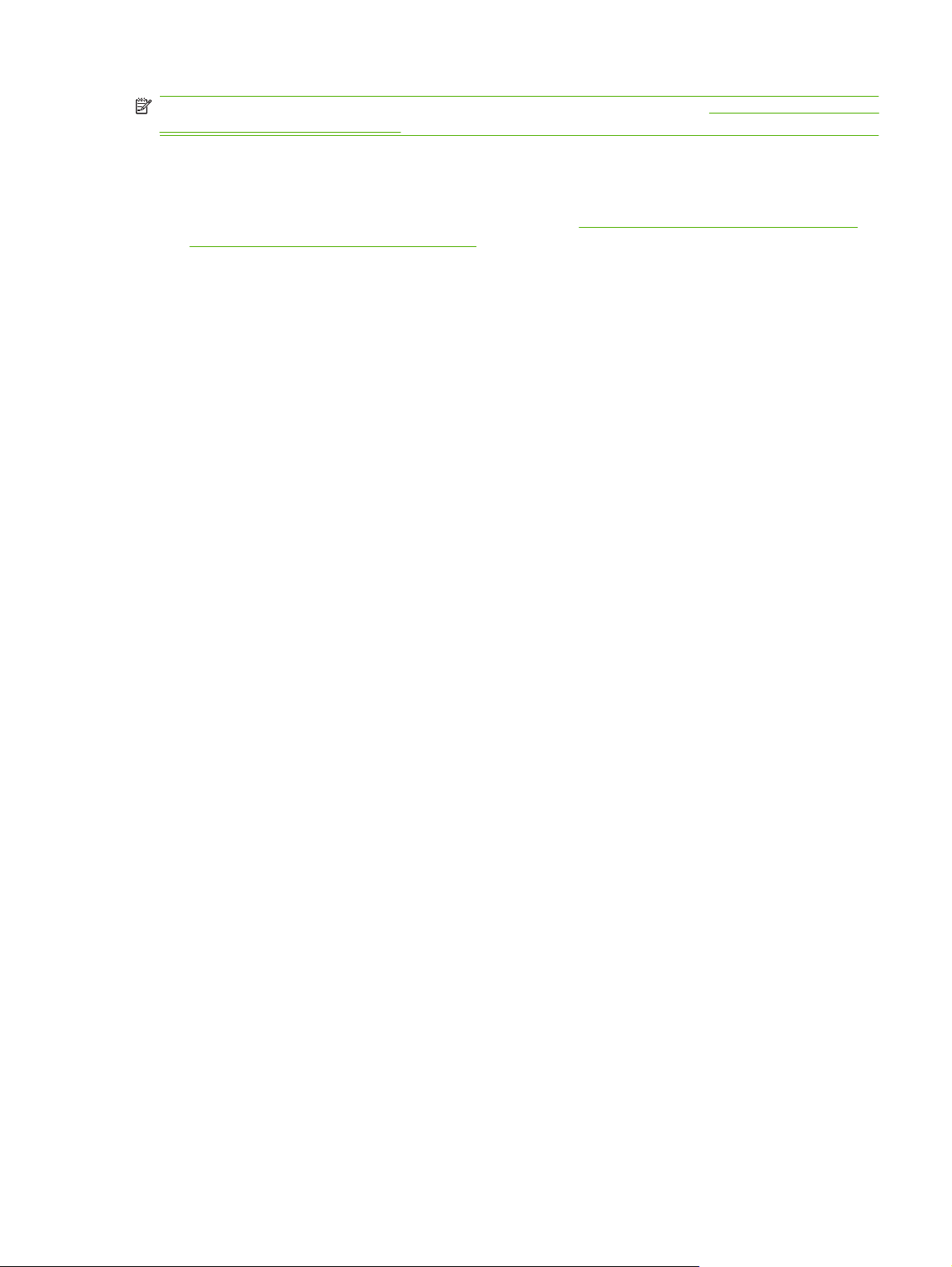
NOTĂ: Pentru a rezolva probleme legate de conexiunea de reţea, consultaţi Rezolvarea problemelor
la instalarea ín reţea, la pagina 83.
Instalarea software-ului pentru dispozitivul de reţea
Pentru a utiliza dispozitivul ín reţea, instalaţi software-ul pe un computer care este conectat la reţea.
Pentru informaţii despre instalarea software-ului, consultaţi
Software pentru Macintosh, la pagina 20.
sau
Software pentru Windows, la pagina 18
ROWW Conexiunile dispozitivelor 17
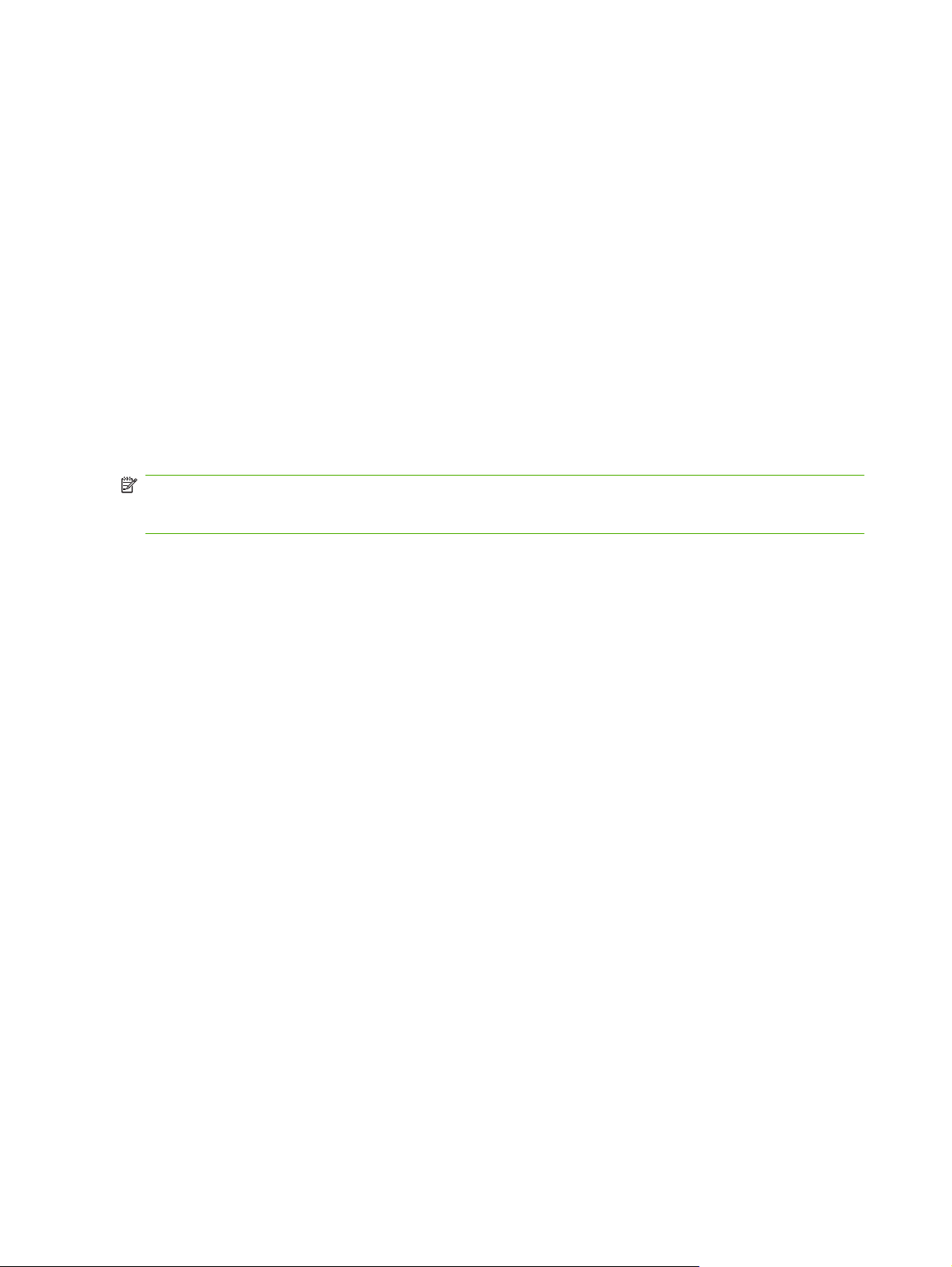
Software pentru Windows
Drivere de imprimantă pentru Windows
Un driver de imprimantă este software-ul care furnizează accesul la caracteristicile imprimantei şi
asigură mijloacele prin care computerul comunică cu dispozitivul.
Preferinţele imprimantei (driver)
Preferinţele imprimantei controlează dispozitivul. Aveţi posibilitatea să modificaţi setările implicite,
precum dimensiunea şi tipul suportului de imprimare, imprimarea mai multor pagini pe o singură coală
(N-up printing), rezoluţia şi imprimarea ín filigran. Preferinţele imprimantei pot fi accesate ín următoarele
moduri:
Prin aplicaţia software pe care o utilizaţi pentru a imprima. În acest mod se modifică numai setările
●
pentru aplicaţia software curentă.
Prin sistemul de operare Windows. În acest mod se modifică setările implicite pentru toate
●
lucrările de imprimare ulterioare.
NOTĂ: Deoarece multe aplicaţii software utilizează metode diferite pentru a accesa proprietăţile
imprimantei, ín secţiunea următoare sunt descrise metodele utilizate cel mai frecvent ín Windows 98
SE, Me, 2000 şi Windows XP.
Ajutor online pentru proprietăţile imprimantei
Ajutorul online pentru proprietăţile imprimantei, numit şi Ajutorul driverului, cuprinde informaţii specifice
despre funcţiile din proprietăţile imprimantei. Acest Ajutor online vă ghidează pe parcursul procesului
de modificare a setărilor implicite ale imprimantei. Pentru unele drivere, Ajutorul online adaptat la context
descrie opţiunile pentru caracteristica de driver pe care o utilizaţi ín momentul respectiv.
Pentru a accesa Ajutorul online pentru proprietăţile imprimantei
1. În aplicaţia software, faceţi clic pe File (Fişier), apoi faceţi clic pe Print (Imprimare).
2. Faceţi clic pe Properties (Proprietăţi), apoi faceţi clic pe Help (Ajutor).
Priorităţile setărilor de imprimare
Există două metode prin care se pot modifica setările de imprimare pentru acest dispozitiv: din aplicaţia
software sau din driverul de imprimantă. Modificările făcute ín aplicaţia software anulează setările din
driverul imprimantei. În cadrul unei aplicaţii software, modificările făcute ín caseta de dialog Page
Setup (Iniţializare pagină) ignoră modificările făcute ín caseta de dialog Print (Imprimare).
Dacă sunt disponibile mai multe metode pentru a modifica o anumită setare de imprimare, utilizaţi
metoda care are prioritatea cea mai mare.
Tipuri suplimentare de drivere pentru Windows (Modele pentru reţea HP LaserJet P1500)
De asemenea, pentru Modele pentru reţea HP LaserJet P1500 se utilizează un driver de imprimantă
PCL 5e disponibil. Pentru a instala driverul, utilizaţi caracteristica Add Printer (Adăugare imprimantă)
de la Microsoft.
18 Capitolul 3 Software pentru produs ROWW
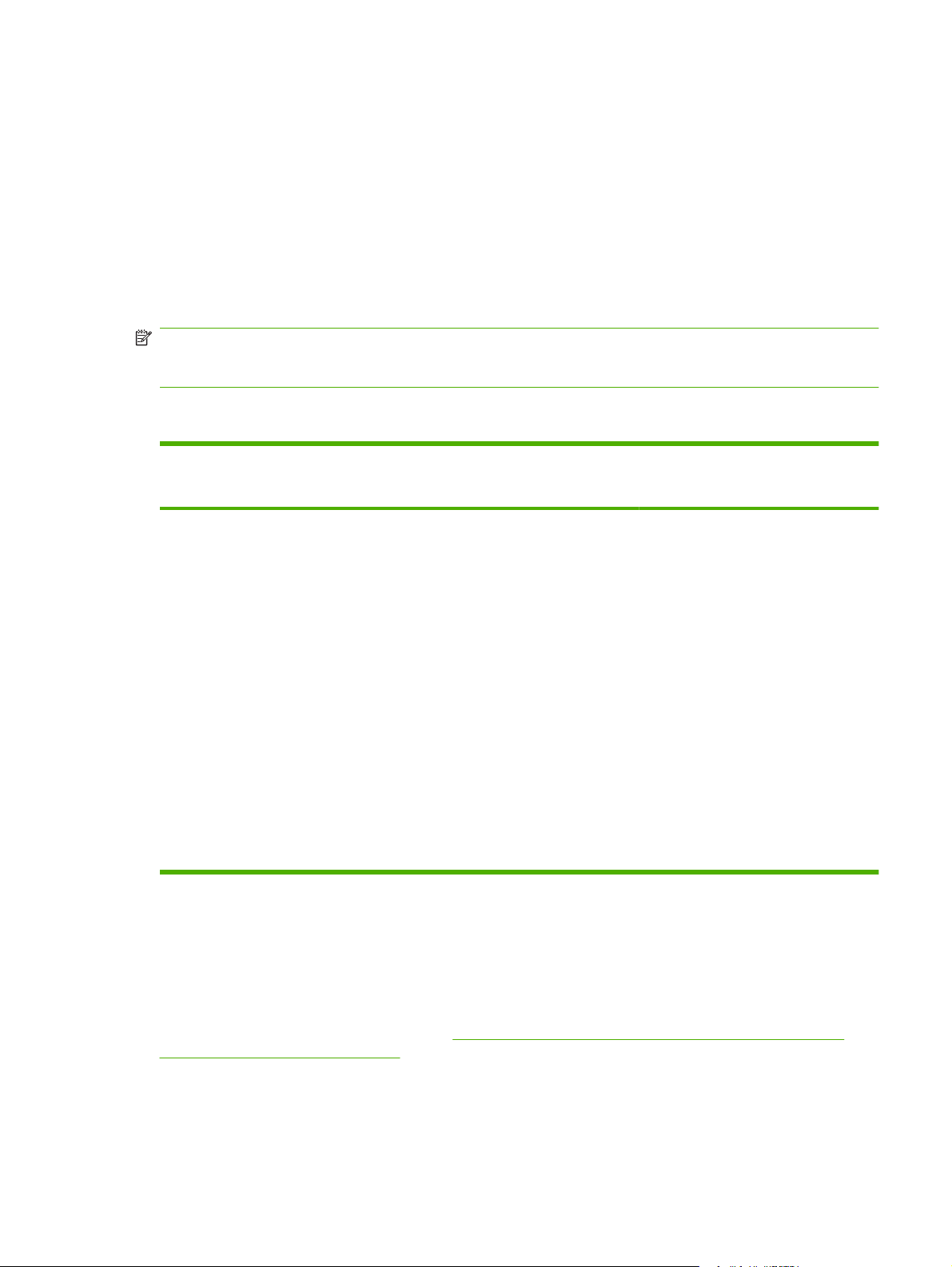
Instalarea software-ului imprimantei pentru Windows
Pentru a instala software-ul de imprimantă pentru Windows Server 2003 (numai driverul de imprimare),
Windows 98SE şi Me (numai driverul)
Pentru instrucţiuni privind instalarea unui driver de imprimantă, consultaţi documentaţia sistemului de
operare.
Pentru a instala software-ul de imprimantă pentru Windows 2000 şi XP
Introduceţi CD-ul cu software furnizat ímpreună cu dispozitivul ín unitatea CD-ROM a computerului.
Urmaţi instrucţiunile de instalare de pe ecran pentru instalarea software-ului imprimantei.
NOTĂ: Dacă ecranul de bun venit nu se deschide, faceţi clic pe Start ín bara de activităţi din Windows,
faceţi clic pe Run (Executare), introduceţi Z:\setup (unde Z este litera unităţii de CD) şi faceţi clic pe
OK.
Schimbarea setărilor driverului de imprimantă pentru Windows
Pentru a schimba setările tuturor
operaţiilor de tipărire, până la
închiderea programului software
1. În meniul File (Fişier) din programul
software, faceţi clic pe Print
(Tipărire).
2. Selectaţi driverul, apoi faceţi clic pe
Properties (Proprietăţi) sau
Preferences (Preferinţe).
Paşii de urmat pot diferi. Aceasta este
cea mai obişnuită procedură.
Pentru a schimba setările prestabilite
pentru toate operaţiile de tipărire
1. Faceţi clic pe Start, pe Settings
(Setări) şi apoi pe Printers
(Imprimante) (Windows 2000) sau
pe Printers and Faxes
(Imprimante şi faxuri) (Windows XP
Professional şi Server 2003) sau pe
Printers and Other Hardware
Devices (Imprimante şi alte
dispozitive hardware) (Windows XP
Home).
În cazul Windows Vista, faceţi clic
pe Start, faceţi clic pe Control
Panel (Panou de control) şi apoi pe
Printer (Imprimantă).
2. Faceţi clic de dreapta pe
pictograma driverului, apoi selectaţi
Printing Preferences (Preferinţe
tipărire).
Pentru a schimba setările din
configuraţia echipamentului
1. Faceţi clic pe Start
(Setări) şi apoi pe Printers
(Imprimante) (Windows 2000) sau
pe Printers and Faxes
(Imprimante şi faxuri) (Windows XP
Professional şi Server 2003) sau pe
Printers and Other Hardware
Devices (Imprimante şi alte
dispozitive hardware) (Windows XP
Home).
În cazul Windows Vista, faceţi clic
pe Start, faceţi clic pe Control
Panel (Panou de control) şi apoi pe
Printer (Imprimantă).
2. Faceţi clic de dreapta pe
pictograma driverului, apoi selectaţi
Properties (Proprietăţi).
3. Faceţi clic pe fila Device Settings
(Setări echipament).
, pe Settings
Serverul Web íncorporat (numai la Modele pentru reţea HP LaserJet P1500)
Puteţi utiliza serverul Web íncorporat pentru a configura dispozitivul, pentru a vizualiza informaţiile de
stare şi pentru a obţine informaţii despre rezolvarea problemelor.
Pentru informaţii suplimentare, consultaţi
HP LaserJet P1500), la pagina 45.
ROWW Software pentru Windows 19
Serverul Web íncorporat (numai la Modele pentru reţea
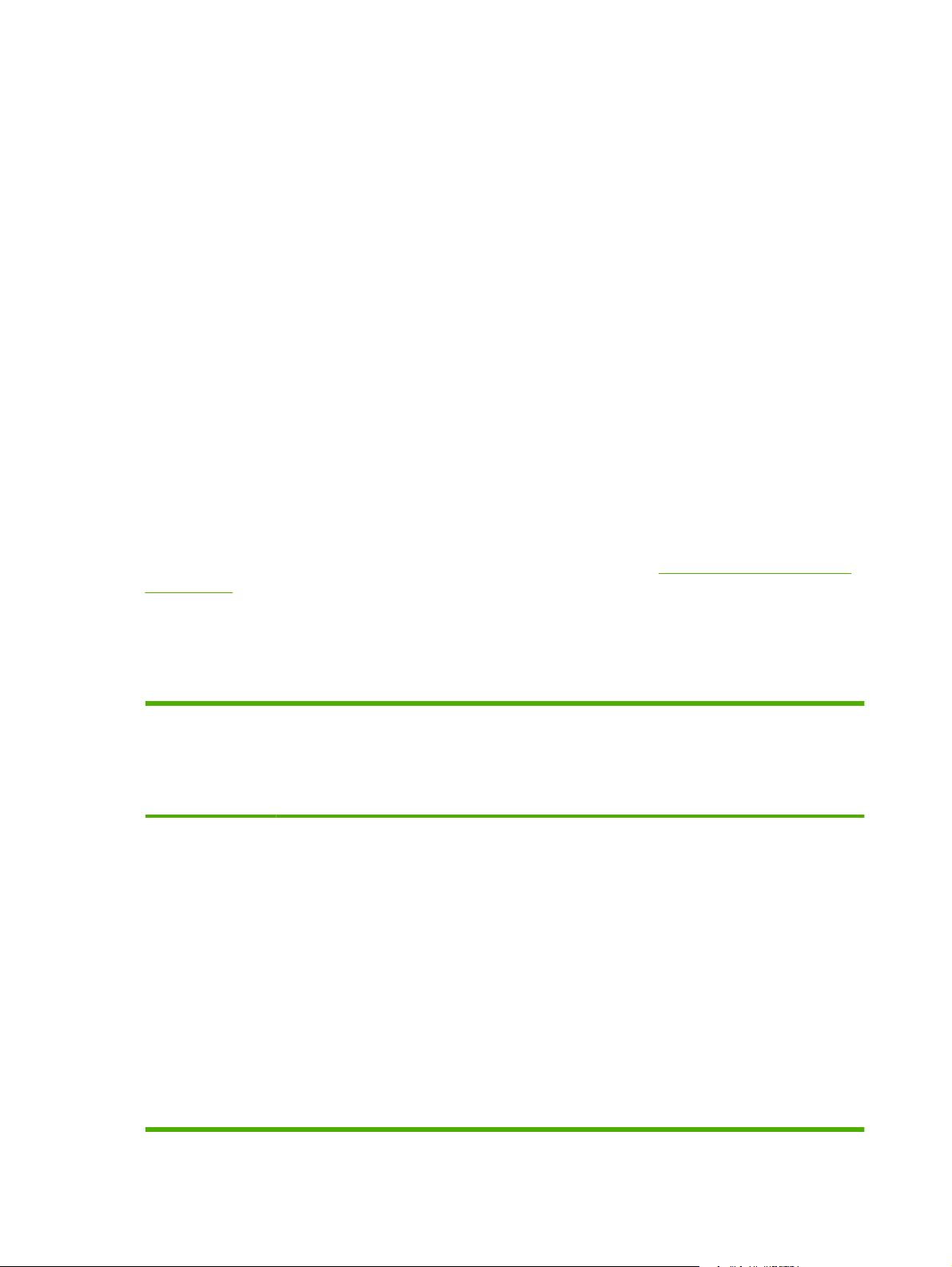
Software pentru Macintosh
Drivere de imprimantă Macintosh
Un driver de imprimantă este componenta software care furnizează accesul la caracteristicile
imprimantei şi asigură mijloacele prin care computerul comunică cu dispozitivul.
Instalarea driverului de imprimantă Macintosh
În această secţiune se explică modul de instalare a software-ului sistemului de imprimare pentru
Macintosh OS X V10.2.8, V10.3.9 şi V10.4.3.
1. Introduceţi CD-ul cu software ín unitatea CD-ROM şi executaţi programul de instalare.
2. Faceţi dublu clic pe pictograma CD din spaţiul de lucru.
3. Faceţi dublu clic pe pictograma Installer (Program de instalare).
4. Urmaţi instrucţiunile de pe ecranul computerului.
5. Imprimaţi o pagină de test sau o pagină din orice program software, pentru a vă asigura că software-
ul este corect instalat.
Dacă instalarea nu reuşeşte, reinstalaţi software-ul. Dacă această procedură nu reuşeşte, consultaţi
secţiunea Probleme cunoscute şi soluţii de rezolvat din Notele de instalare. Notele de instalare se
găsesc pe CD-ul cu software sau pe site-ul Web de asistenţă (consultaţi
la pagina 92 pentru adresa Web).
Asistenţa pentru clienţi HP,
Configurarea driverului de imprimantă pentru Macintosh
Pentru a deschide driverul de imprimantă pentru Macintosh de pe computer, utilizaţi una dintre
următoarele metode:
Sistem de operare Pentru a modifica setările
pentru toate lucrările de
imprimare până când ínchideţi
aplicaţia software
Macintosh OS X
V10.2.8, V10.3.9
1. Din meniul File (Fişier),
faceţi clic pe Print
(Imprimare).
2. Modificaţi setările dorite din
diferitele meniuri pop-up.
Pentru a modifica setările
implicite pentru lucrarea de
imprimare (de exemplu,
activarea implicită a imprimării
faţă-verso)
1. Din meniul File (Fişier),
faceţi clic pe Print
(Imprimare).
2. Modificaţi setările dorite din
diferitele meniuri pop-up.
3. Din meniul pop-up Presets
(Valori prestabilite), faceţi
clic pe Save as (Salvare ca)
şi introduceţi un nume
pentru valoarea
prestabilită.
Aceste setări sunt salvate ín
meniul Presets (Valori
prestabilite). Pentru a utiliza noile
setări, trebuie să selectaţi
opţiunea prestabilită salvată de
Pentru a modifica setările de
configurare (de exemplu,
adăugarea unei tăvi sau
activarea/dezactivarea
opţiunii de imprimare manuală
faţă-verso)
1. Deschideţi Printer Setup
Utility (Utilitar instalare
imprimante) selectând
unitatea de disc, făcând clic
pe Applications (Aplicaţii),
făcând clic pe Utilities
(Utilitare), apoi făcând
dublu clic pe Printer Setup
Utility
(Utilitar instalare
imprimante).
2. Faceţi clic pe coada de
imprimare.
3. Din meniul Printers
(Imprimante), faceţi clic pe
Show Info (Afişare
informaţii).
20 Capitolul 3 Software pentru produs ROWW
